こんにちわ。しろー(@shiro_phone)です。
通信会社代理店に勤務しつつ、スマホをお得に買える情報や月々のスマホ代の節約方法を発信しています。
今回は格安SIM「LINEMO」についての質問です。
 あなた
あなたLINEMOに乗り換えたいですがオンラインのみの契約なので手続きが心配です。失敗しない契約方法を教えて下さい!
以上のような質問に今回は「LINEMOへの乗り換え方法」や「注意事項」を画像解付きで解説していきます。



初心者でも簡単な乗り換え手順を画像付きで徹底解説していきます!
また別の記事では「LINEMO」のメリット、デメリット、キャンペーンについても徹底解説しています。LINEMOに乗り換えを検討している人はぜひ見てみてください。
»»【2023年版】LINEMOに乗り換え!メリット・デメリット、乗り換えキャンペーンを徹底解説!


- 元ソフトバンクショップ店員
- スマホ料金相談年間1,000件以上
- X(旧Twitter)@shiro_phoneで「スマホ節約方法」「格安SIM情報」を発信中
私自身もサブ回線として「LINEMO」を契約し、毎月990円→(実質6ヶ月無料)で利用しています。
「乗り換えが初めてで手続き方法が不安」な人はもちろん「できるだけおトクに乗り換えたい」人もこの記事を読みながら実践すれば、初心者でも簡単に申し込みをすることができます。
あなたも「LINEMO」に乗り換えて毎月の「スマホ料金を990円」にしていきましょう!
\ 最大10,000円相当のPayPayプレゼント/
LINEMOとは?低価格なスマホ料金を提供するソフトバンクの新ブランド


「LINEMO(ラインモ)」は、ソフトバンクが2021年3月に開始したオンライン専用の格安スマホ会社です。
LINEMOへの乗り換え手続きは『オンラインのみ』で、ソフトバンクショップなどの実店舗では取り扱いはありません。
「料金相談」としてLINEMOについて案内する店舗や量販店内のカウンターはありますが、『契約はオンラインのみ』という点は覚えておきましょう。
\ 最大10,000円相当のPayPayプレゼント/
LINEMOに乗り換えの事前準備と注意事項
LINEMOに乗り換えの前の事前準備は以下の3つです。
- SIMロックの解除
- MNP予約番号の発行
- キャリアメールの引き継ぎ
最低限で3つですが詳しくは別の記事で解説しています。
»»【格安SIMへの乗り換えの注意点】 3つの注意事項と3つの事前準備
LINEMOへの乗り換え方法【簡単7ステップ】
乗り換えの手順について解説します。
乗り換え手順は次の通りです。



1つずつ画像付きで解説していきます!
\ 最大10,000円相当のPayPayプレゼント/
ステップ①手続き内容を選択
まずは「LINEMO公式サイト」にアクセスします。


LINEMO公式ページに移動するので【今すぐ申し込むボタン】をタップします。
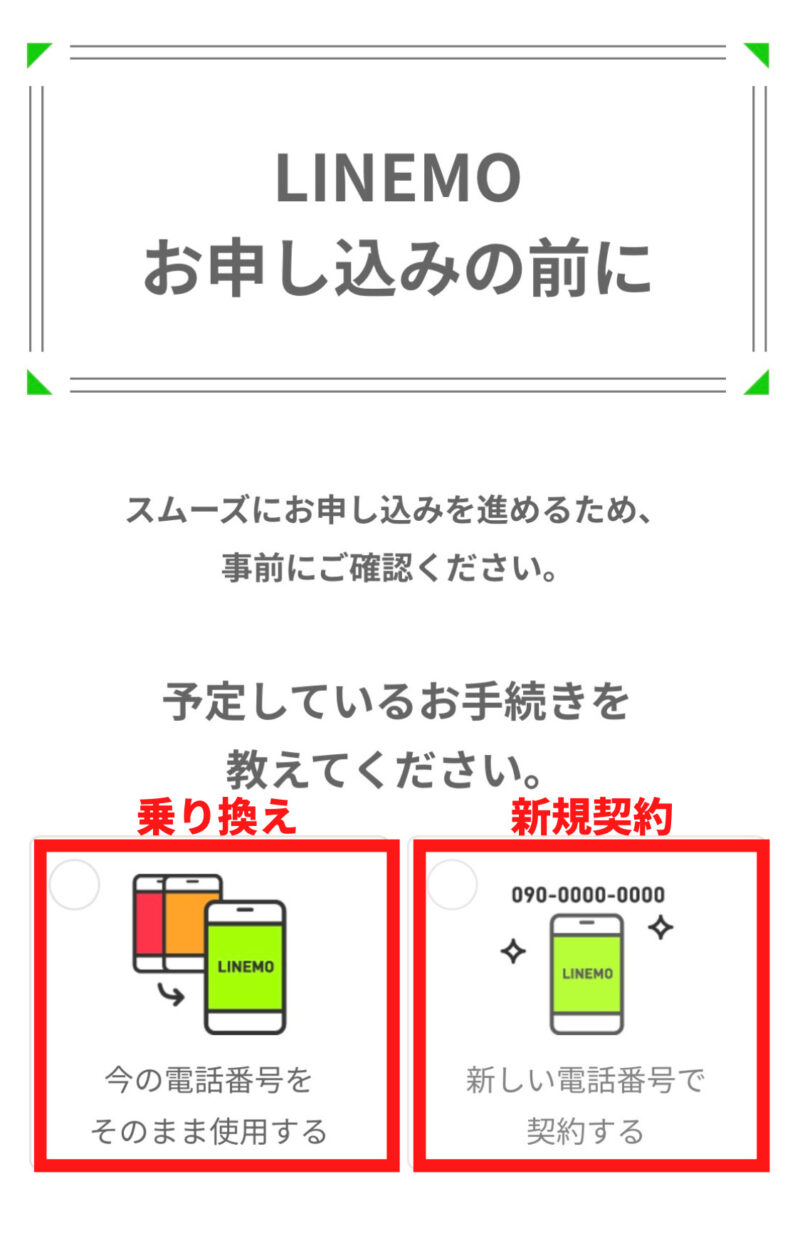
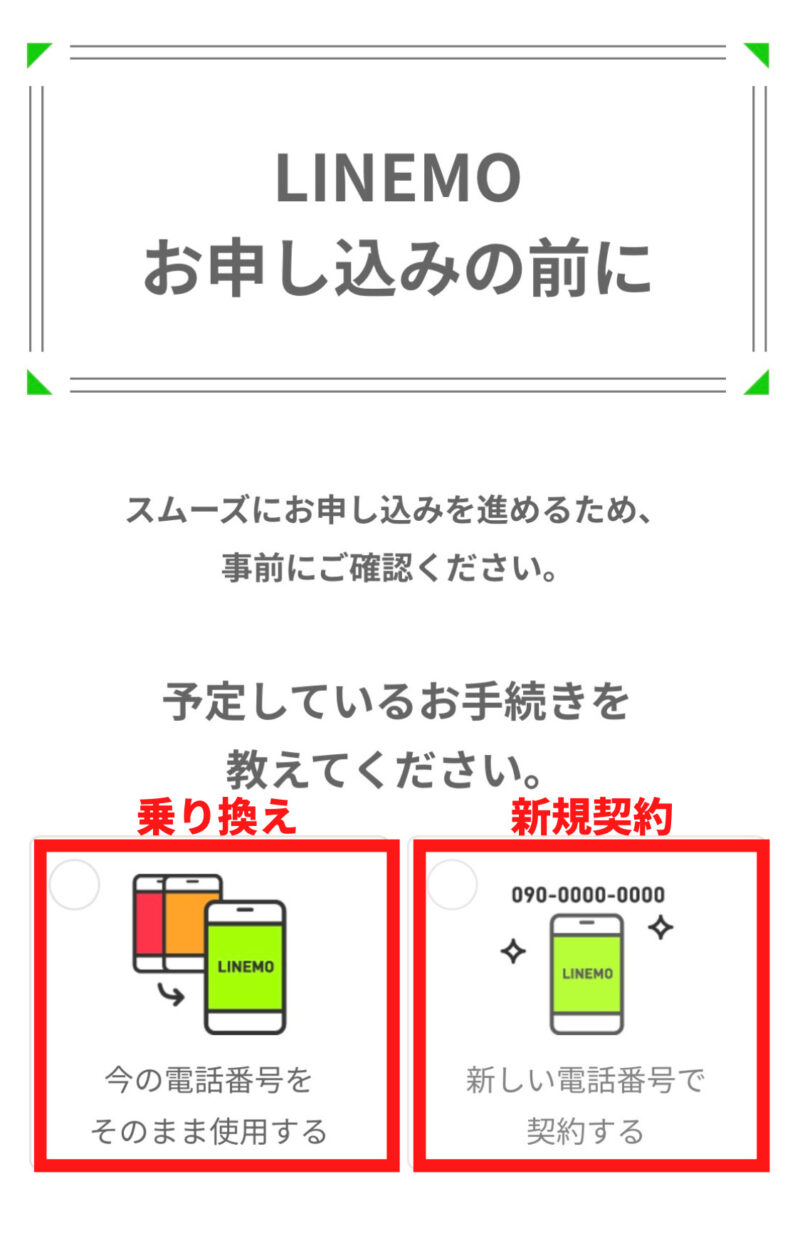
出典:LINEMO公式
予定しているお手続きを選択します。
- 他社から乗り換え→「今の番号をそのまま利用する」
- 新規契約→「新しい番号で契約する」
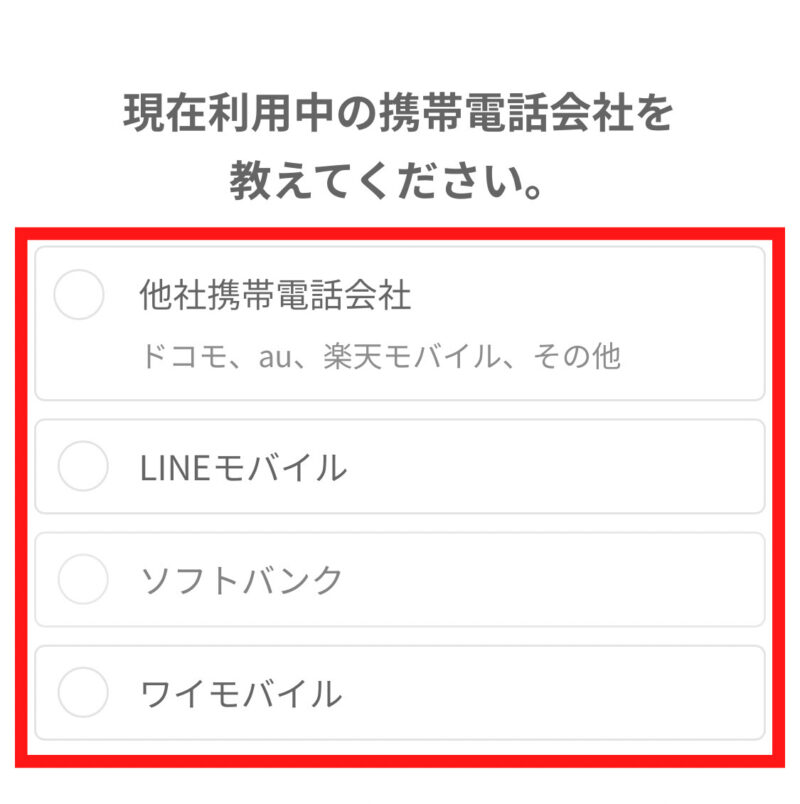
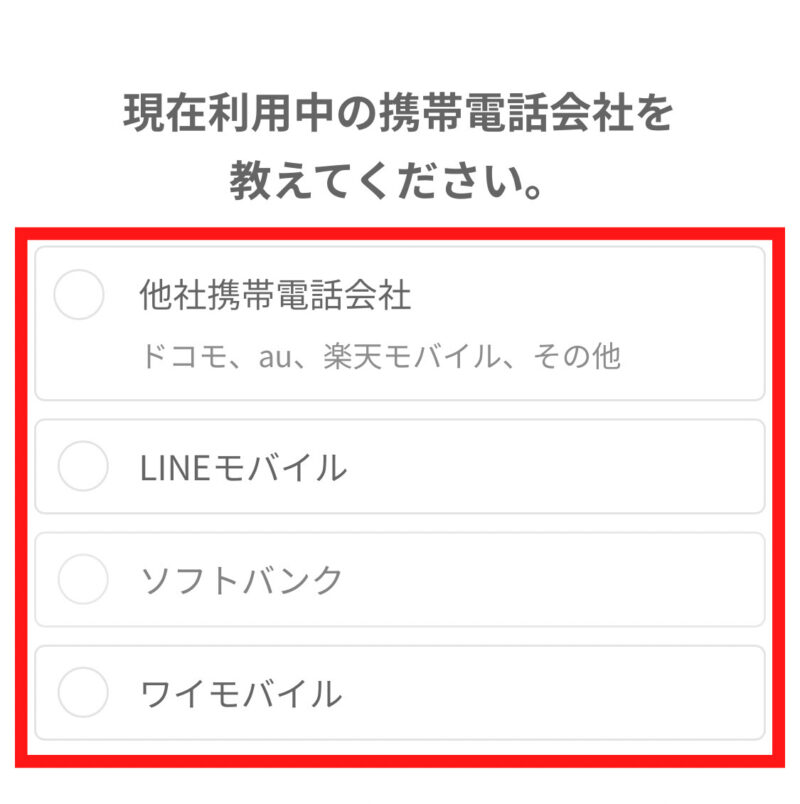
現在利用中の通信会社を選択します。
ソフトバンク、ワイモバイルを選んだ場合は注意事項が表示されますがスクロールして【わかりました】ボタンを押しましょう!»»注意事項の画像
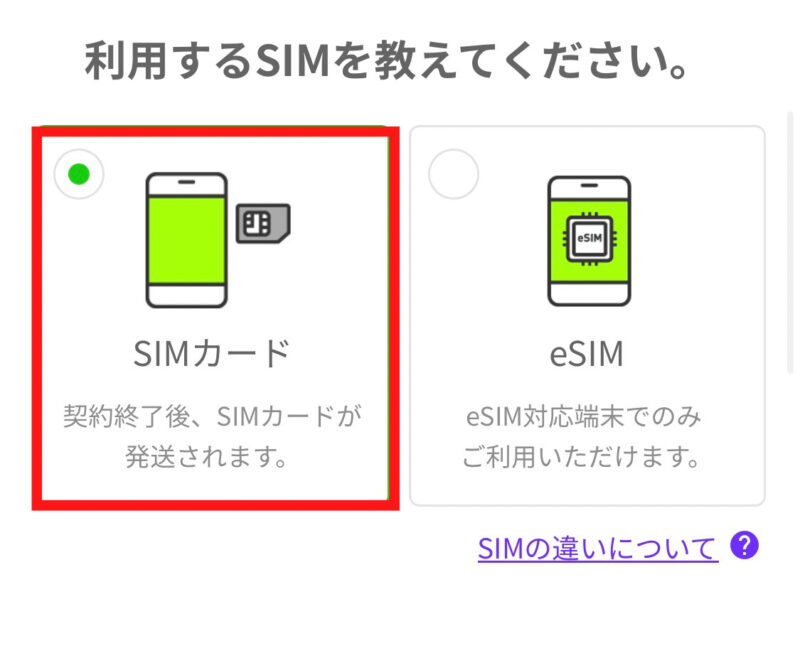
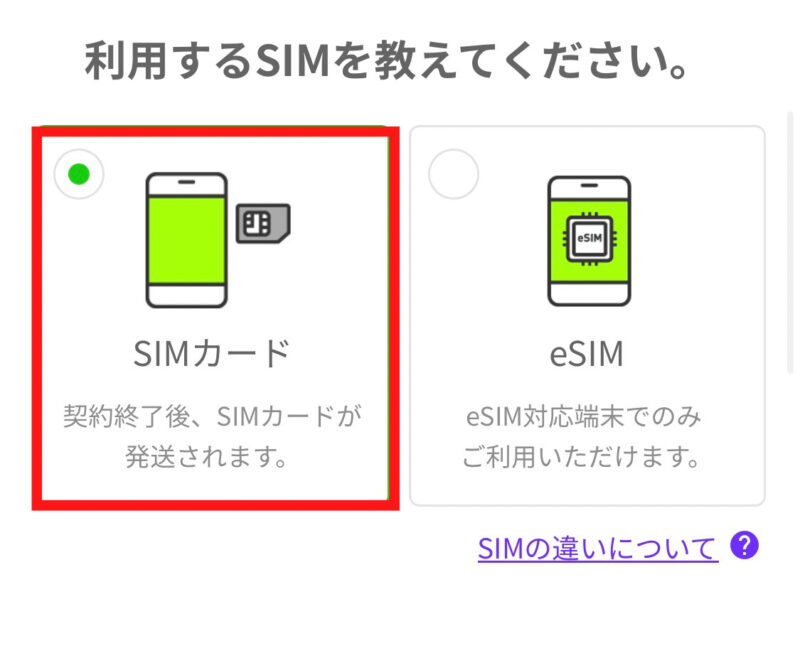
【SIMカード】を選択します。
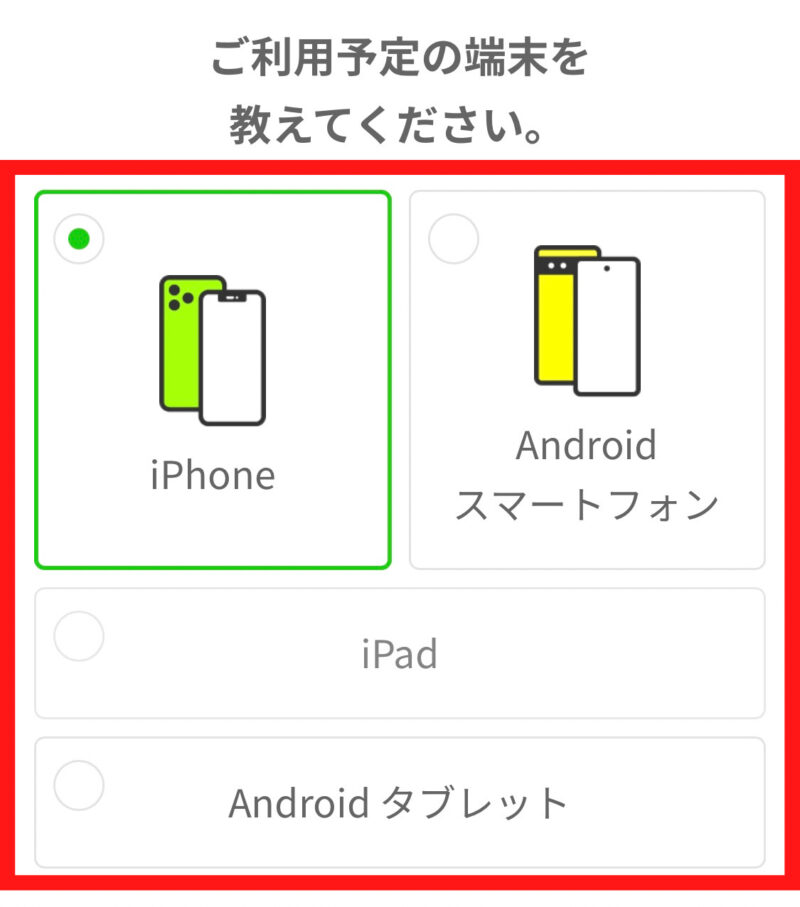
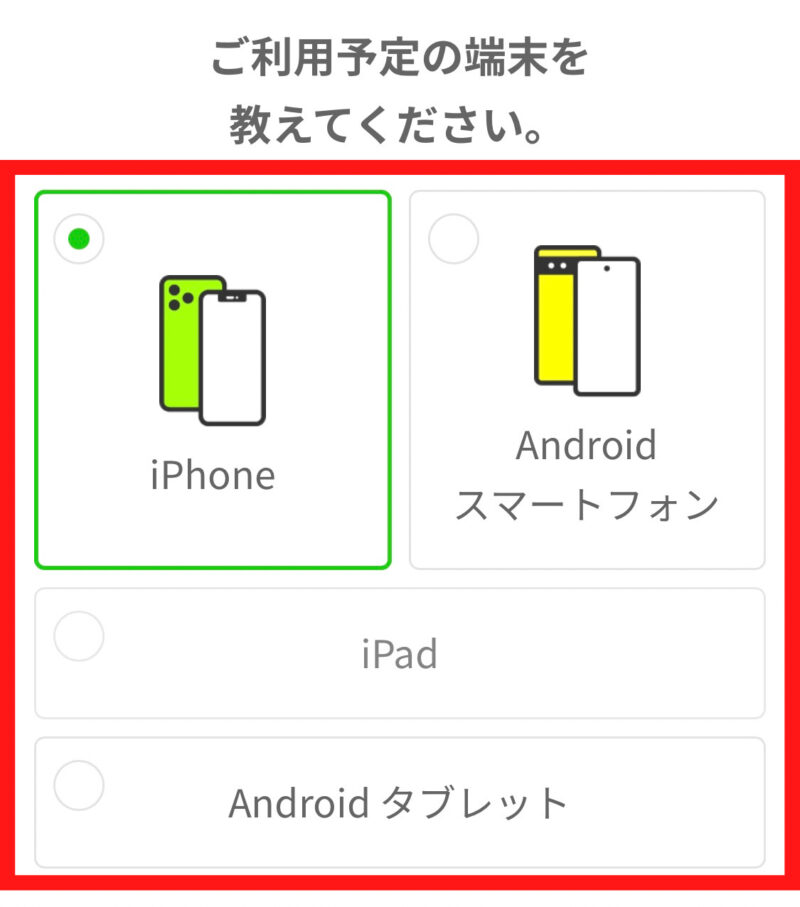
利用予定の端末(機種)を選択します。
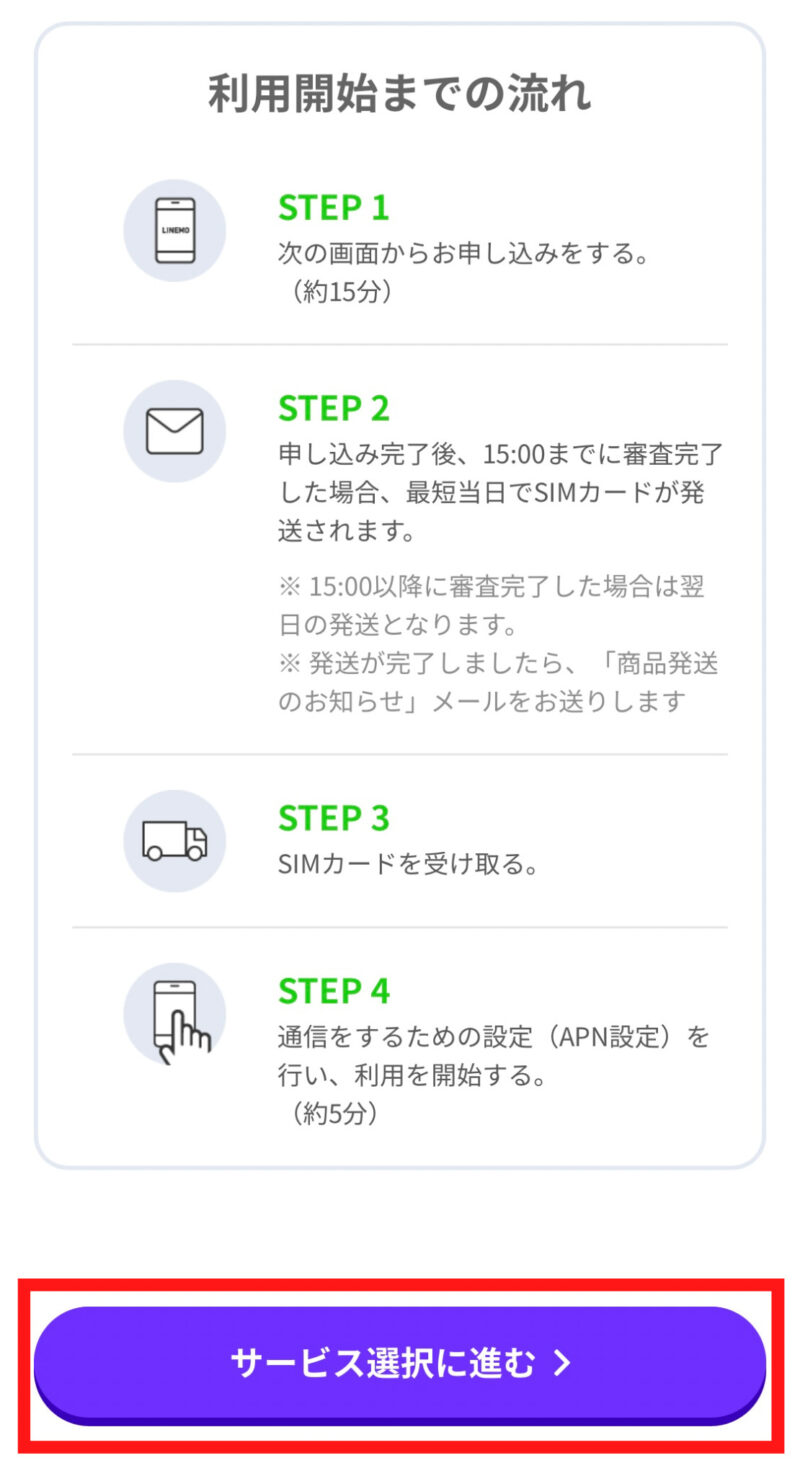
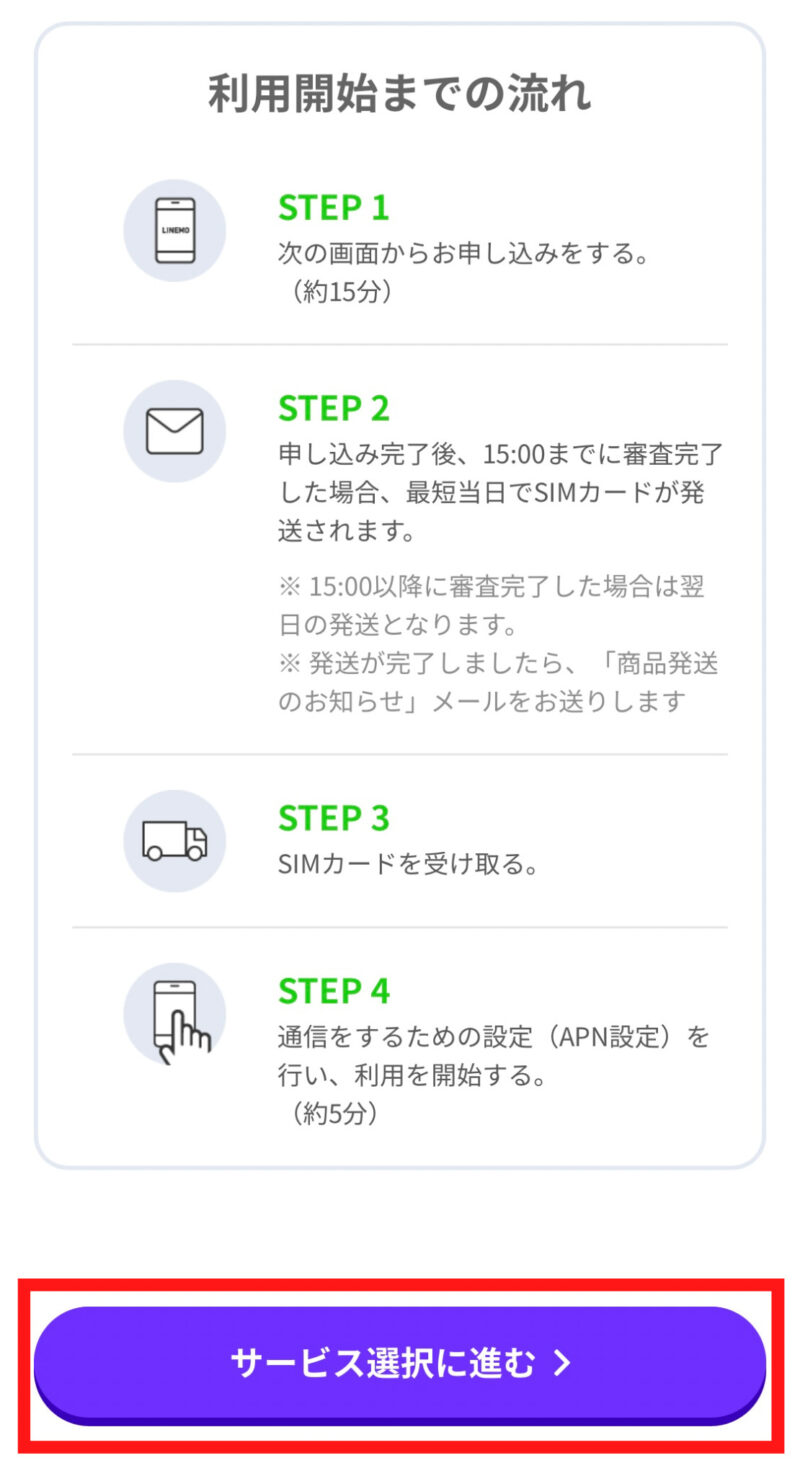
利用開始までの流れを確認後【サービス選択に進む】をタップします。



続いて「プラン」や「各種オプション」を選択していきます!
ステップ②サービスを選択


【3GBのミニプラン】か【20GBのスマホプラン】を選択します。
ステップ③オプションを選択
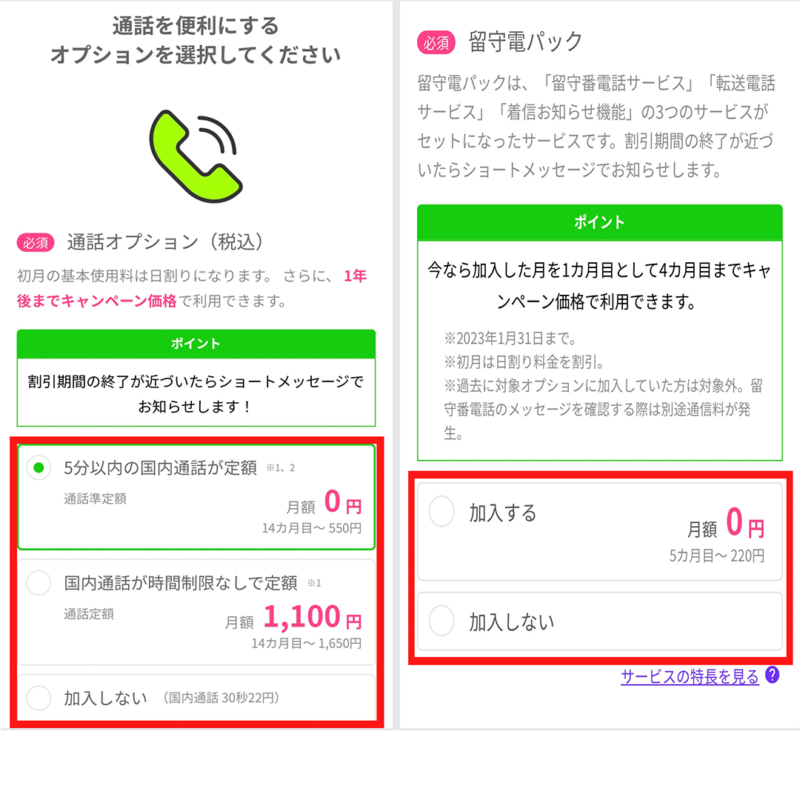
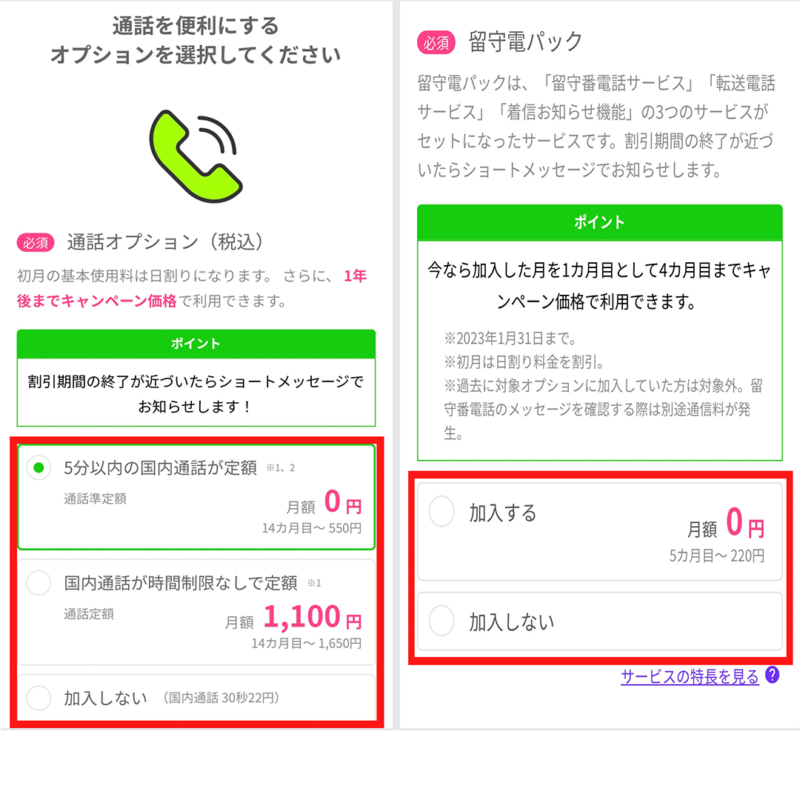
通話オプションを上記の3つから【留守番パック】の有無を選択します。



オススメは【5分以内の通話定額】1年間は無料で利用できます!
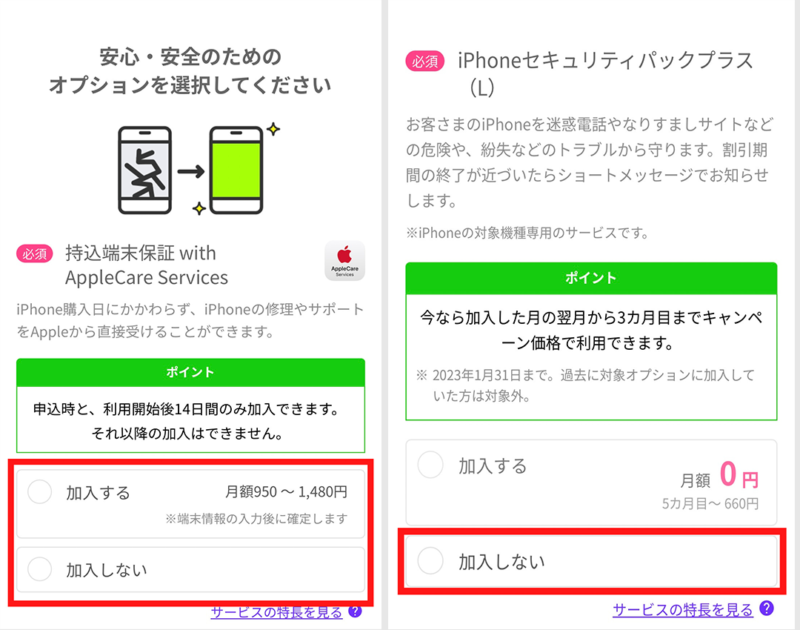
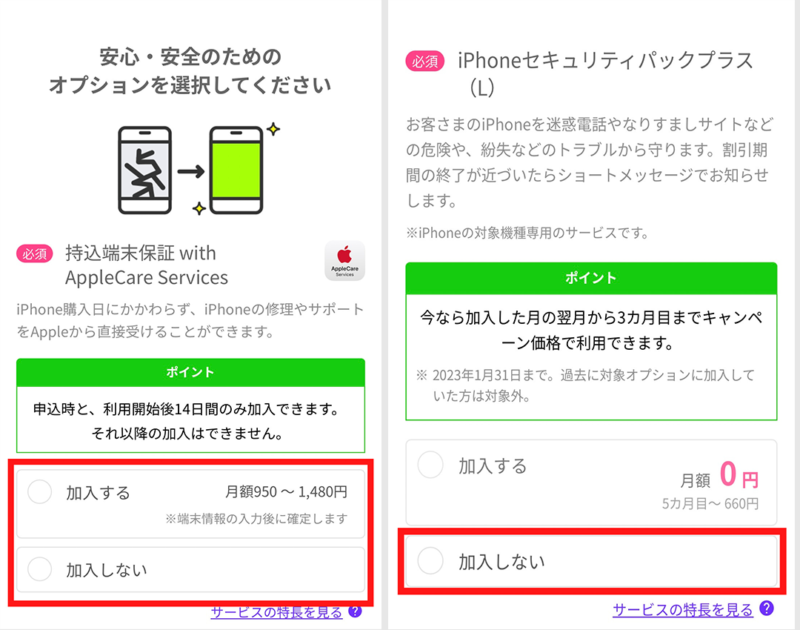
【持込端末保証】の有無を選択します。
【セキュリティパックプラス】の有無を選択します。
※ほとんどの方に不要なオプションなので「加入しない」を選択します。
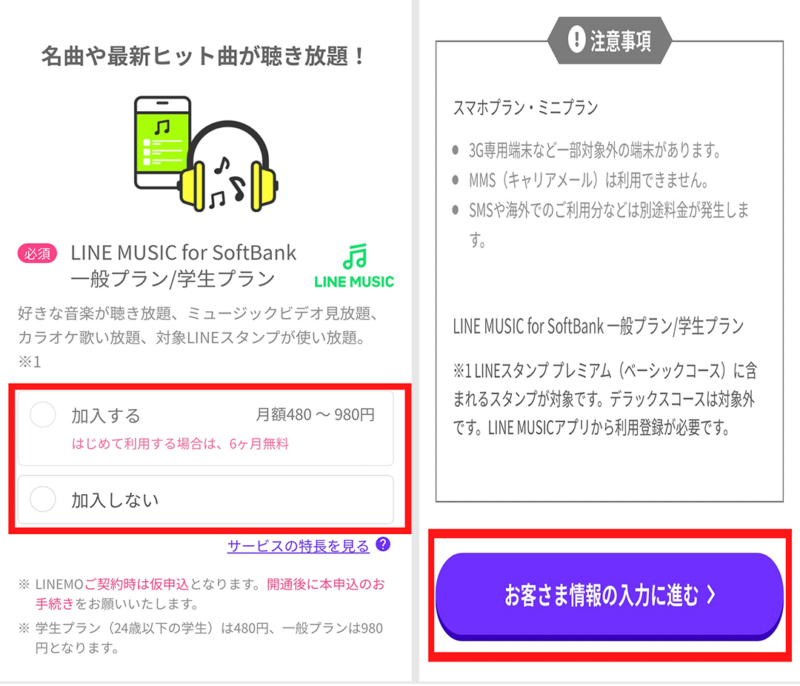
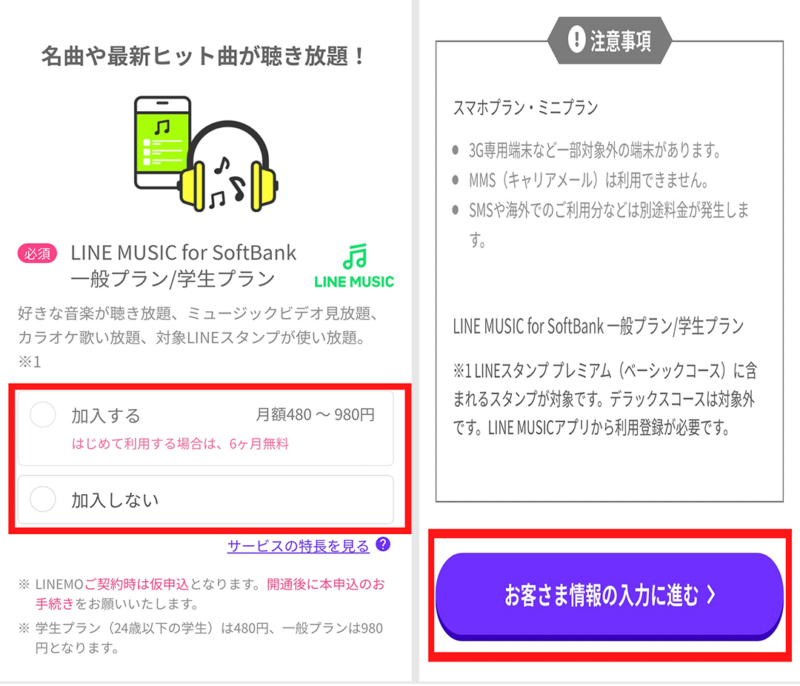
【LINE MUSIC】の有無を選択します。(半年間無料)
注意事項を読み【お客さま情報の入力に進む】をタップします。



申し込みはステップは残り半分です!がんはりましょう!
\ 最大10,000円相当のPayPayプレゼント/
ステップ④-1個人情報を入力
続いて個人情報を入力していきます。
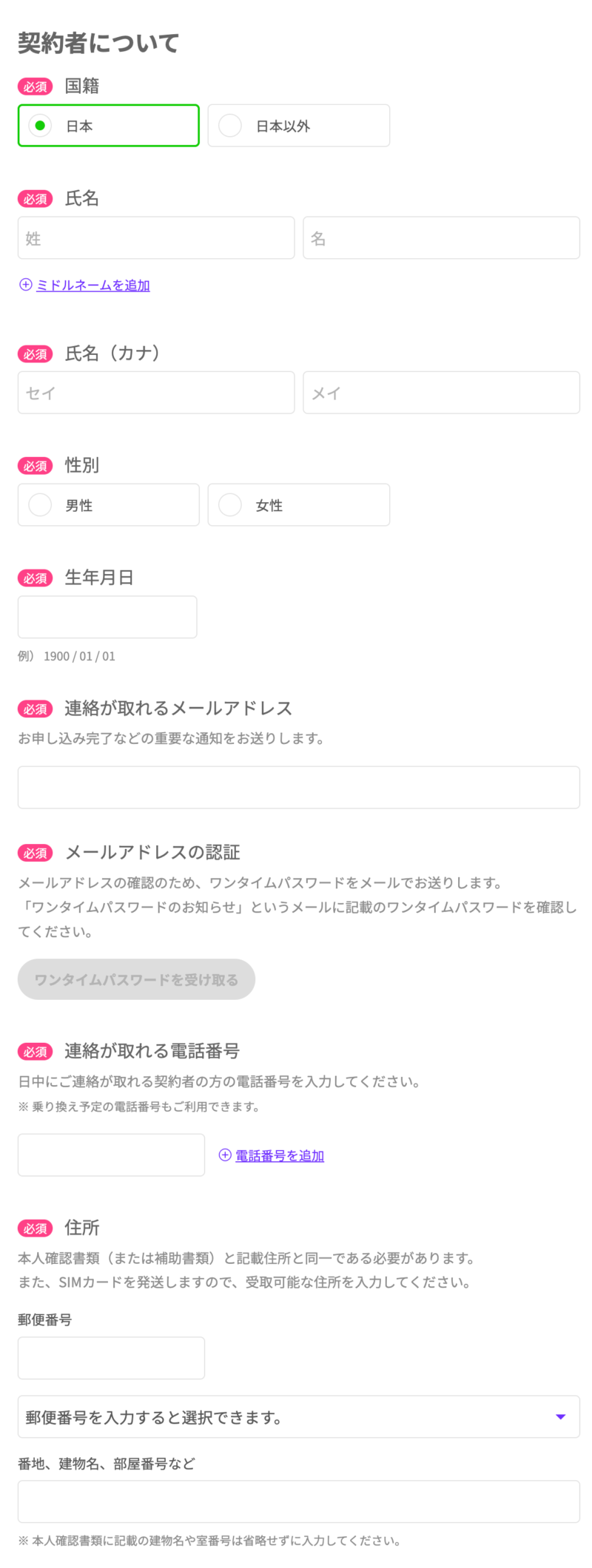
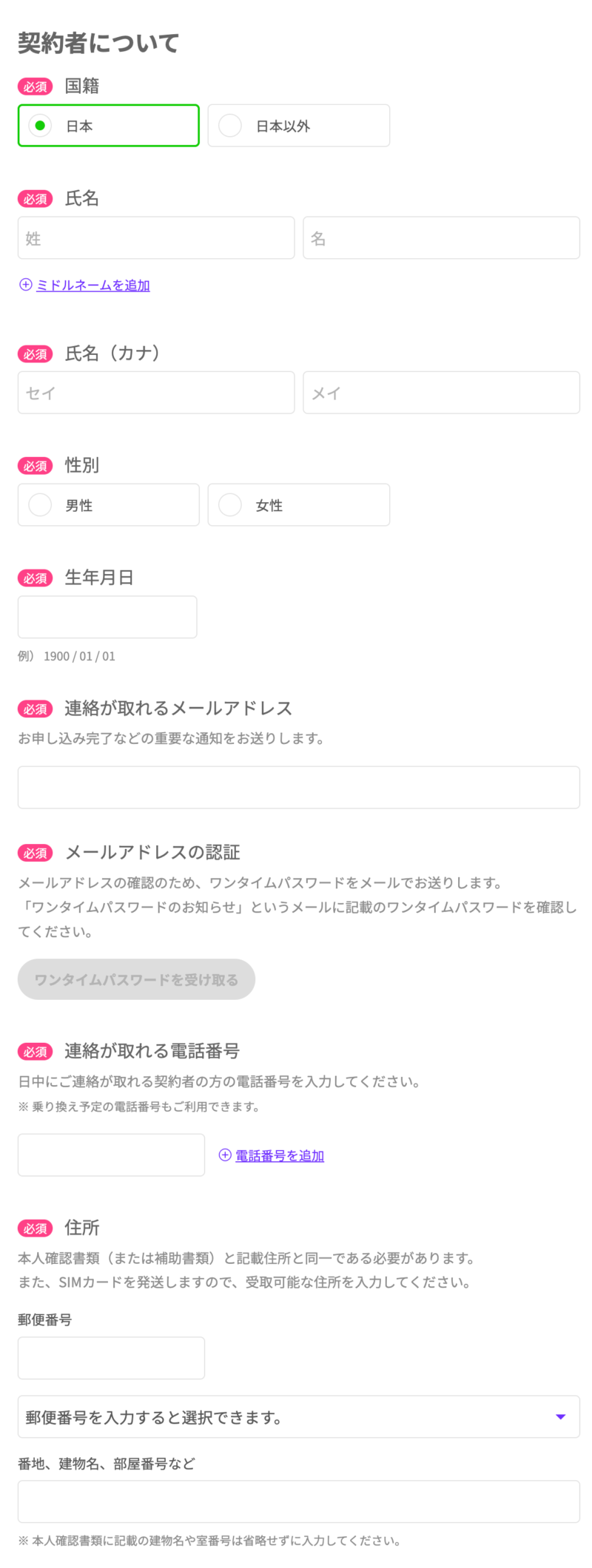
- 国籍
- 氏名
- 氏名(カタカナ)
- 性別
- 生年月日
- 連絡が取れるメールアドレス
- 連絡が取れる電話番号(現在の電話番号でも可)
- 住所
上記の内容を順番に入力していきます。住所は自宅以外を入力しないようにしましょう。
連絡が取れるメールアドレスを入力後、【ワンタイムパスワードを受け取るボタン】が押せるようになります!メールを確認して3桁の【ワンタイムパスワード】を入力しましょう!
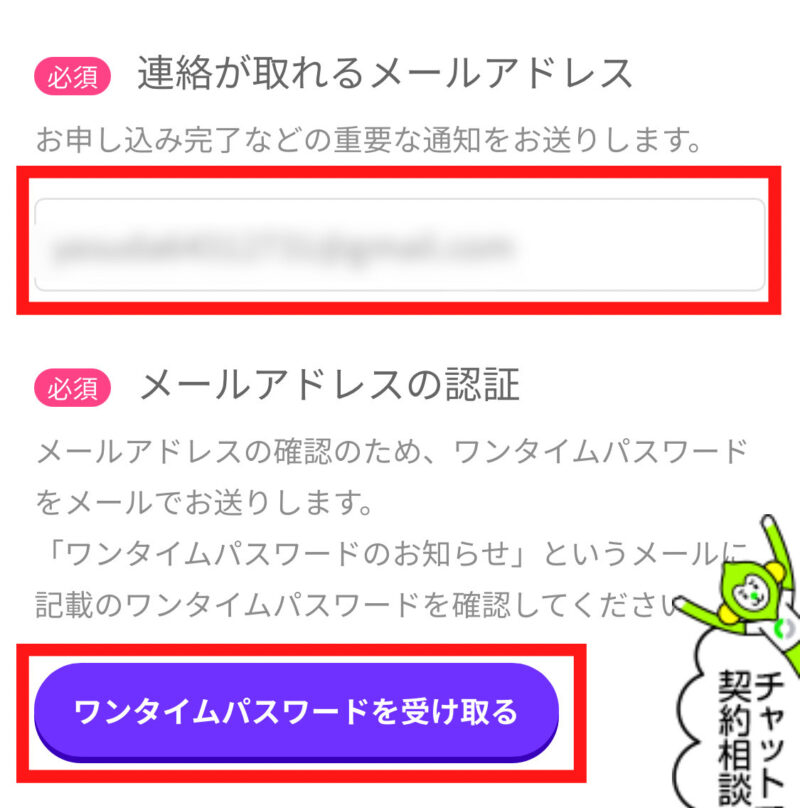
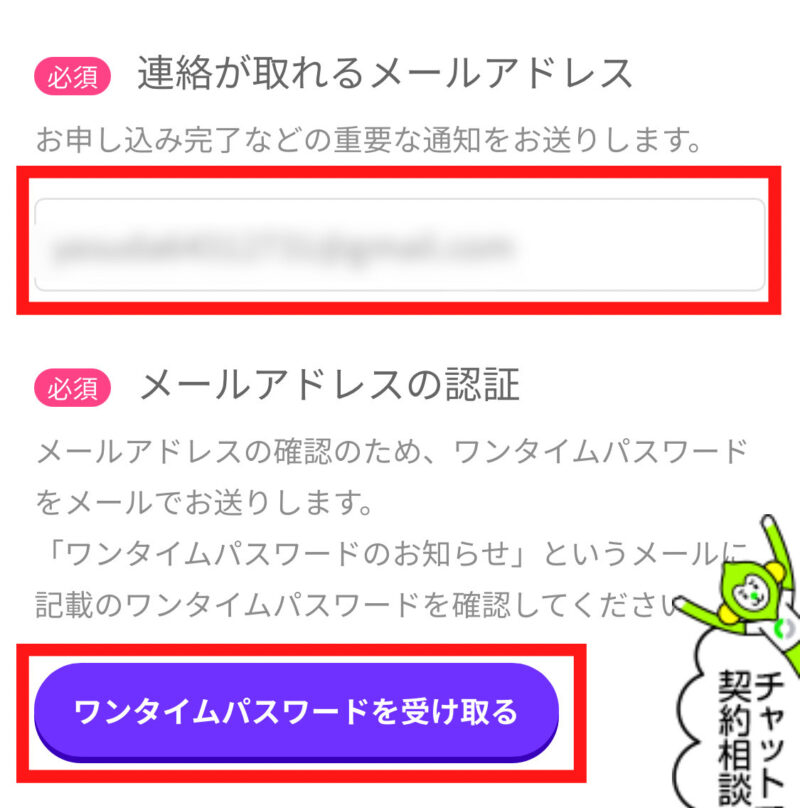
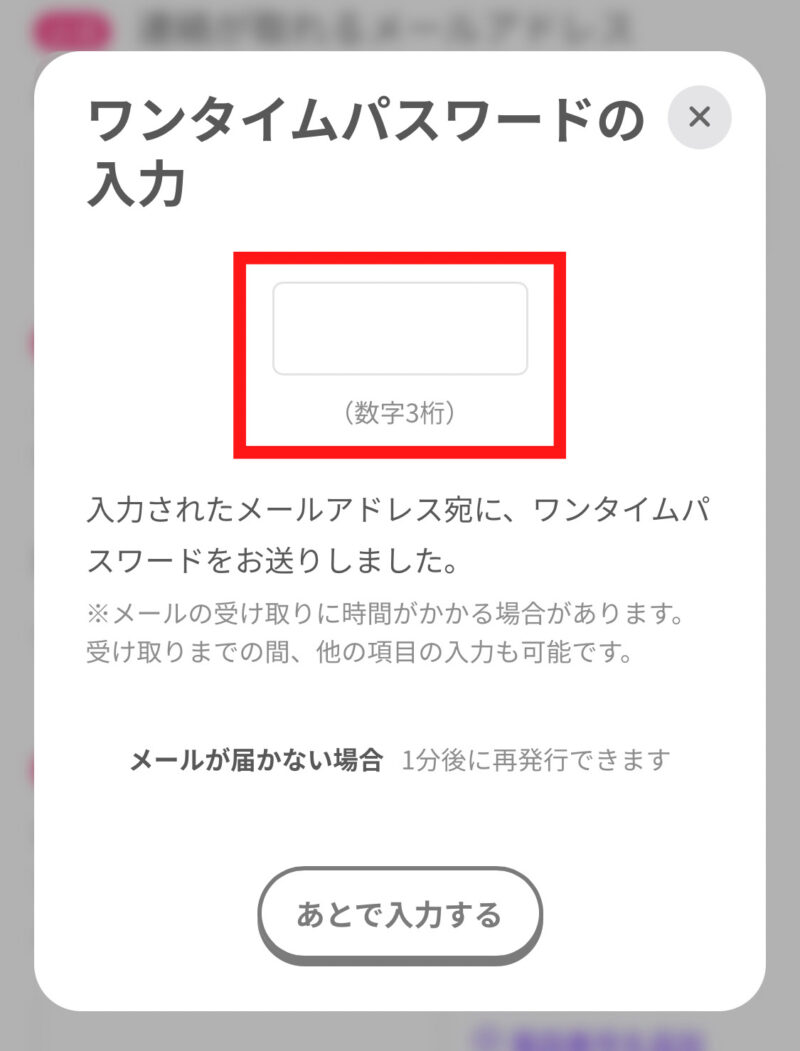
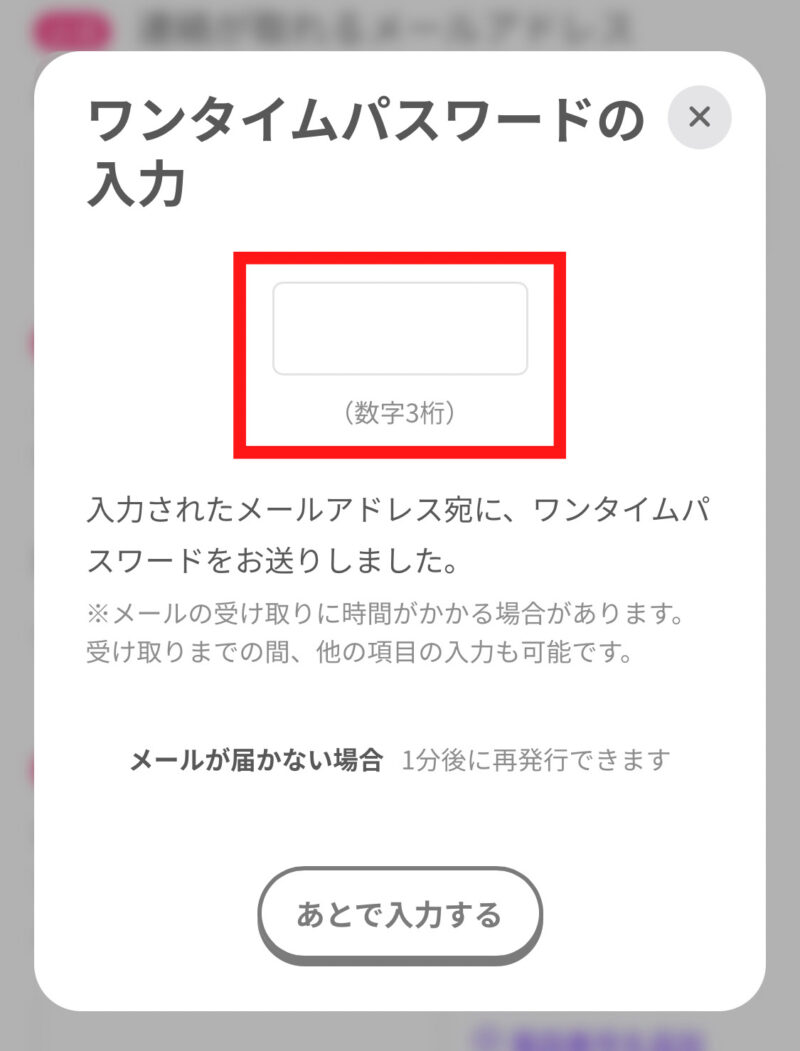
入力したメールアドレスあてに届いた「数字3ケタ」のワンタイムパスワードを入力します。
メールアドレス宛に「ワンタイムパスワード」が送られてこない場合は1分後に再発行することができます。
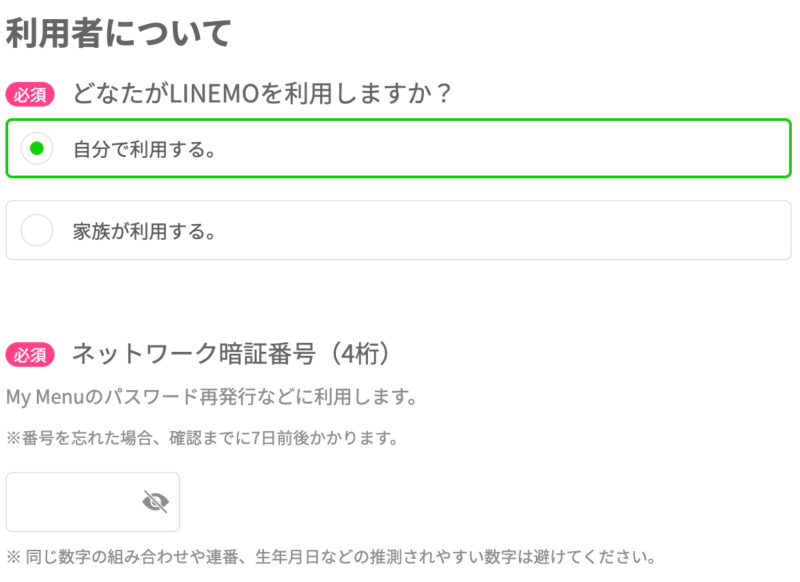
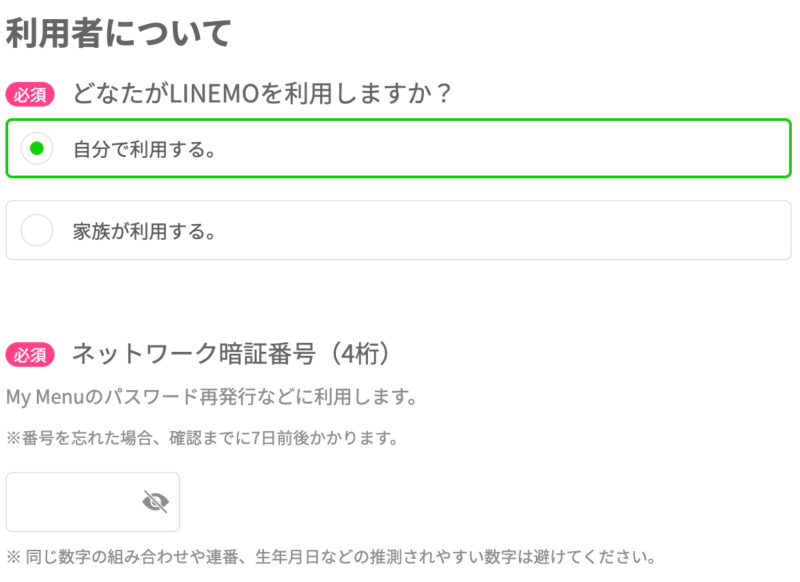
続いて下記項目を順番に入力していきます。
- 利用者(使用者)
- ネットワーク暗証番号
親が子供用のスマホを契約する場合など、「契約者」と「利用者」が異なるときは『家族が利用する』を選択して下さい。
契約者本人が利用するスマホなら、入力は不要です。



入力が完了したら続いて「支払い方法の設定」です!!
ステップ④-2 支払い方法を登録する
続いて支払い方法を登録します。
支払い方法は以下の2つです。
- 【オススメ】かんたん!クレジットカードで支払う
- 口座振替で支払う
【オススメ】クレジットカードで支払う
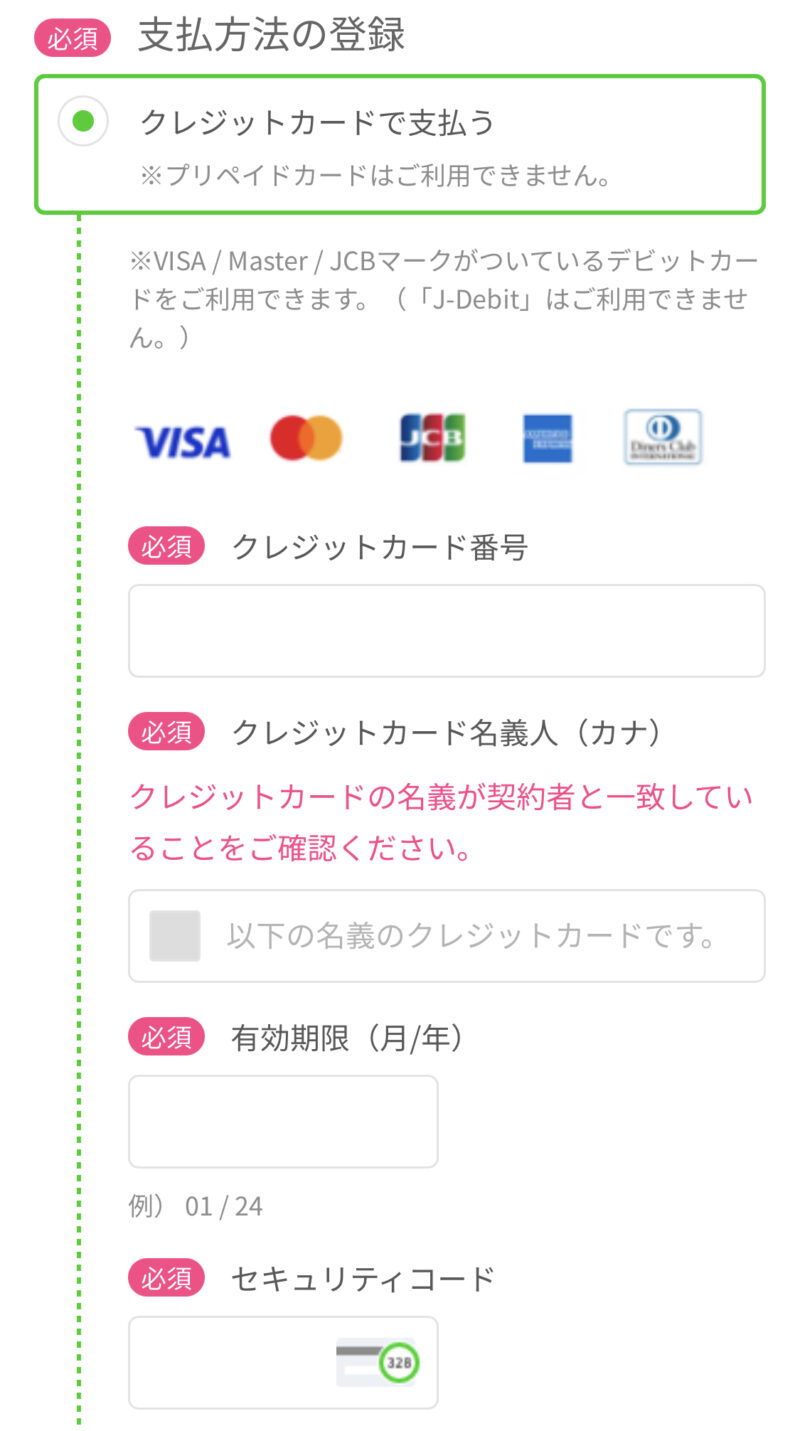
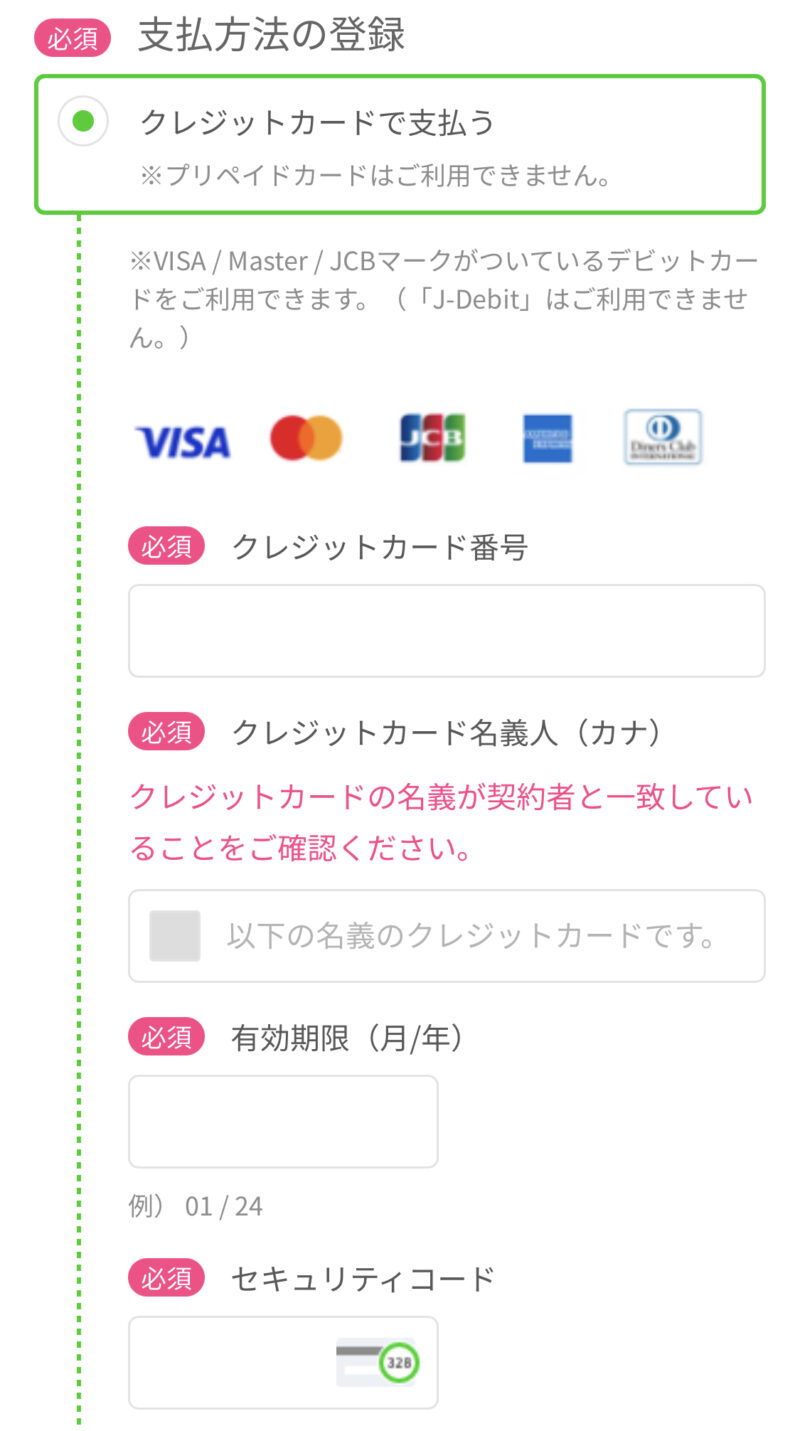
クレジットカードで支払う場合は画像にそって以下の情報を入力します。
- クレジットカード番号
- クレジットカード名義人(カナ)
- 有効期限(月/年)
- セキュリティコード



【すでにクレジットカードを持っている人】は申込み時間を短縮できるのオススメです!
口座振替で支払う
口座振替を利用する際の注意事項は以下の通りです。
ネット口座振替サービス利用者は下記から
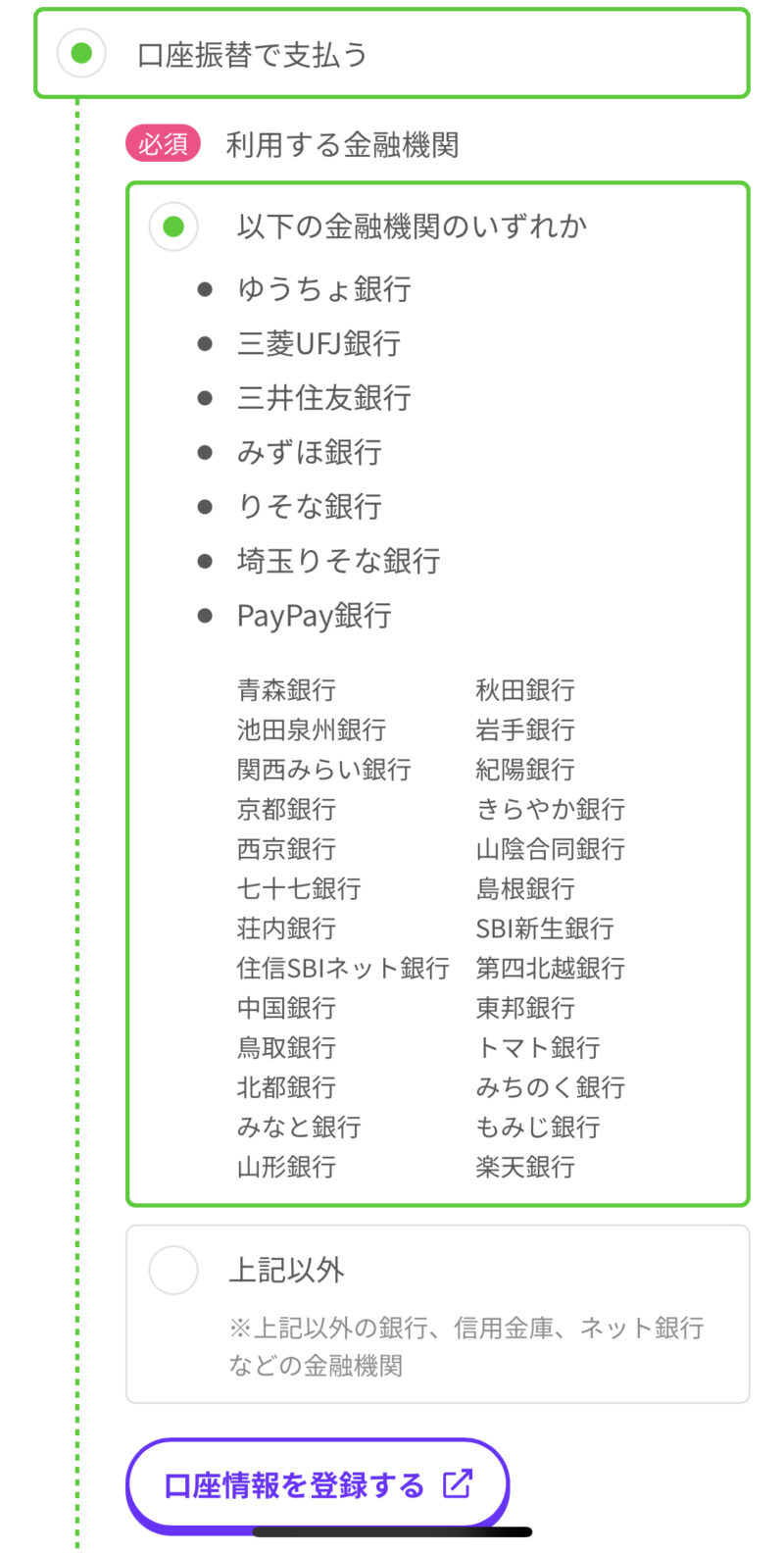
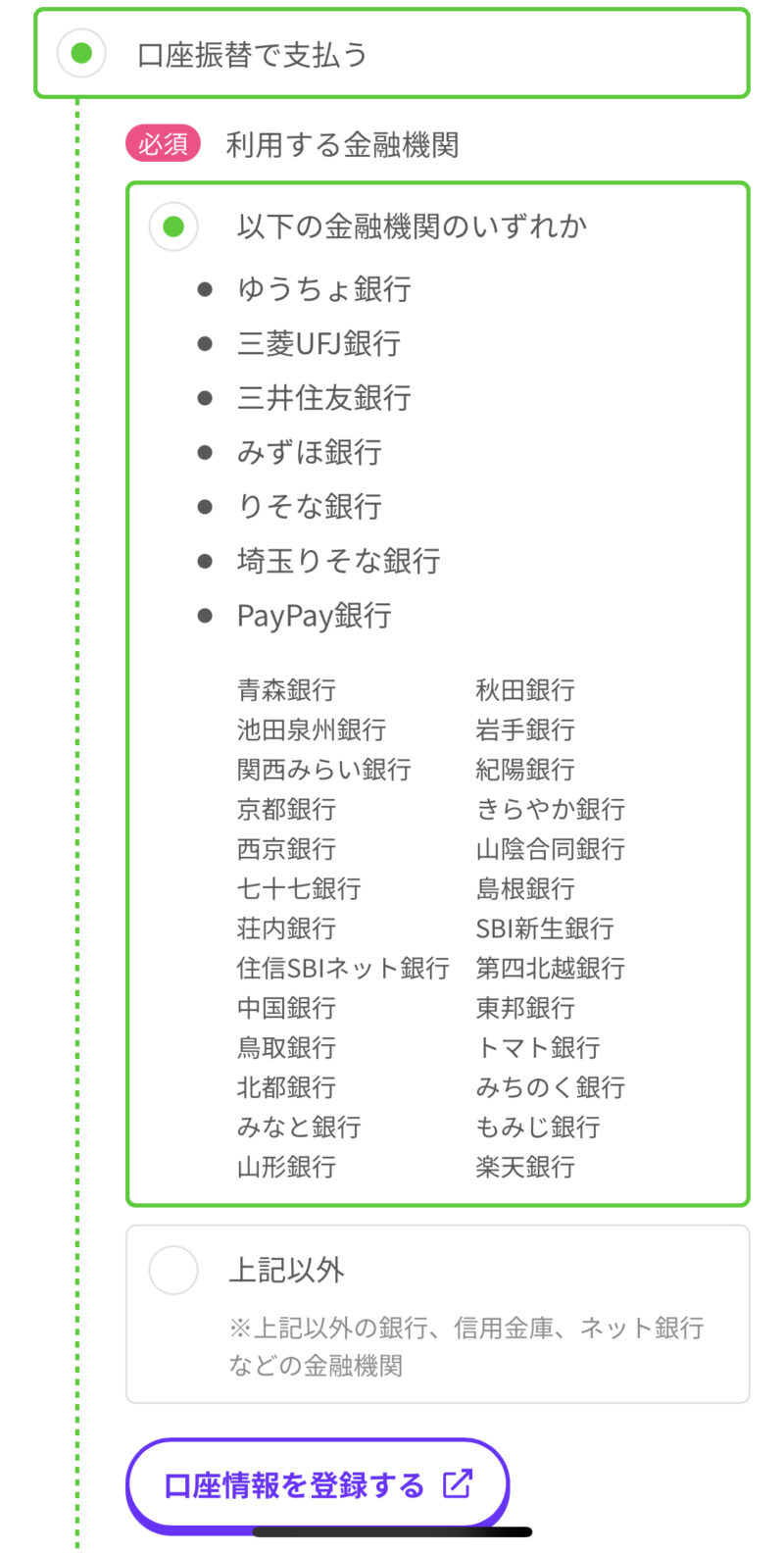
金融機関を選択し、【口座情報を登録する】をタップします。
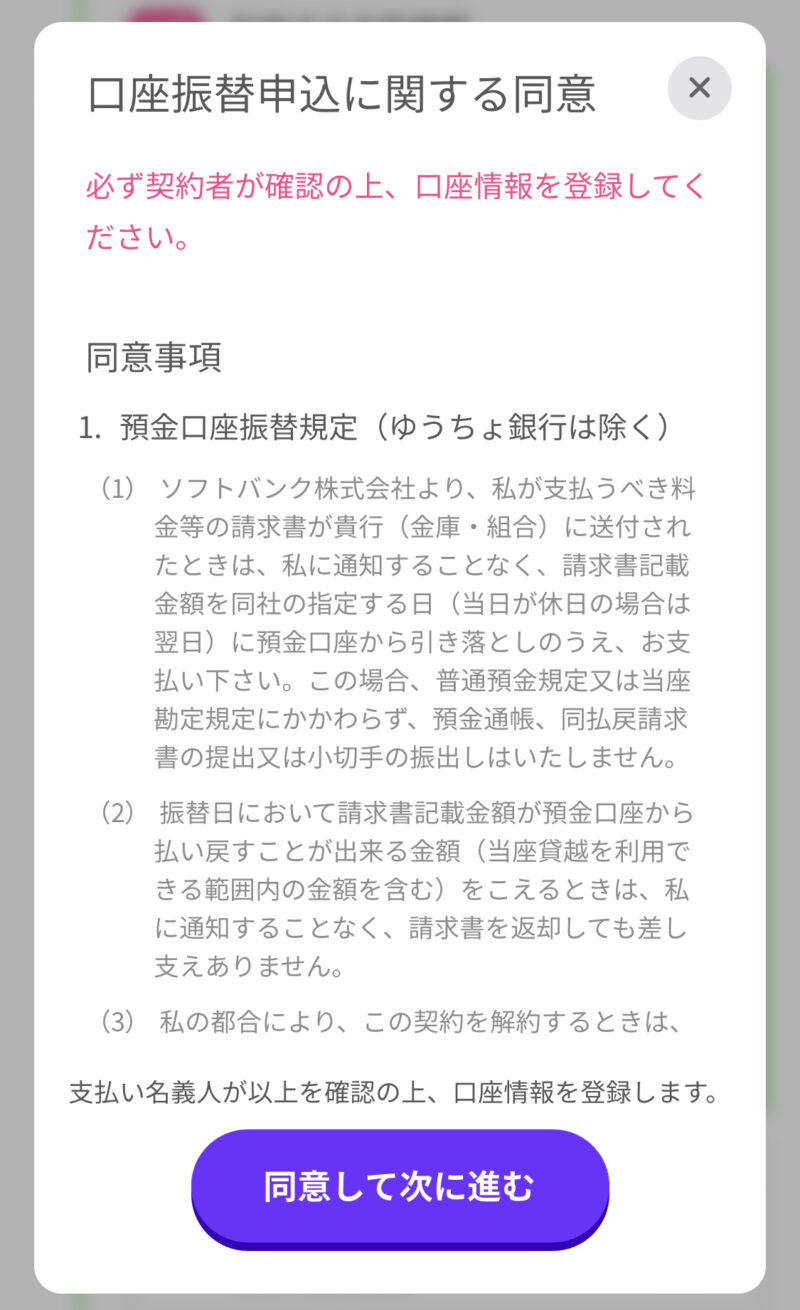
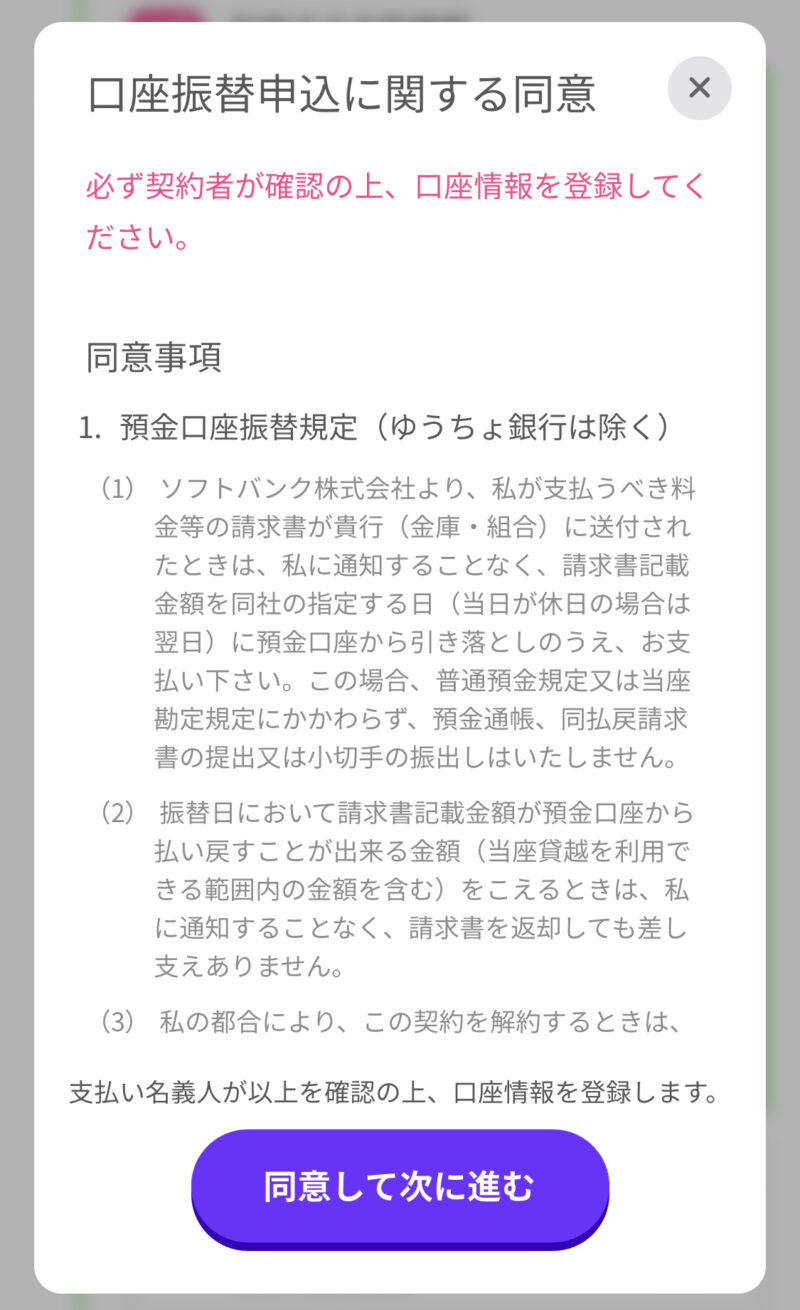
【同意して次に進む】タップします。
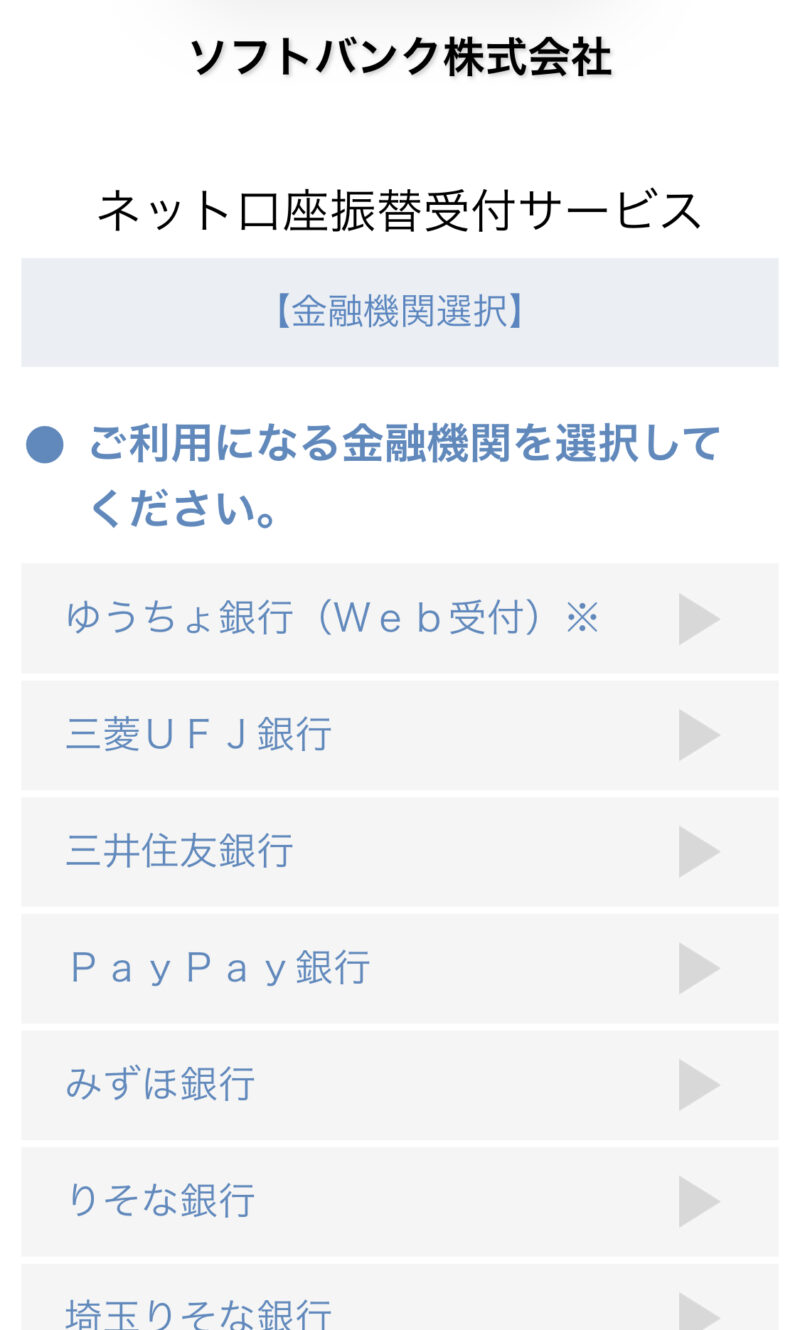
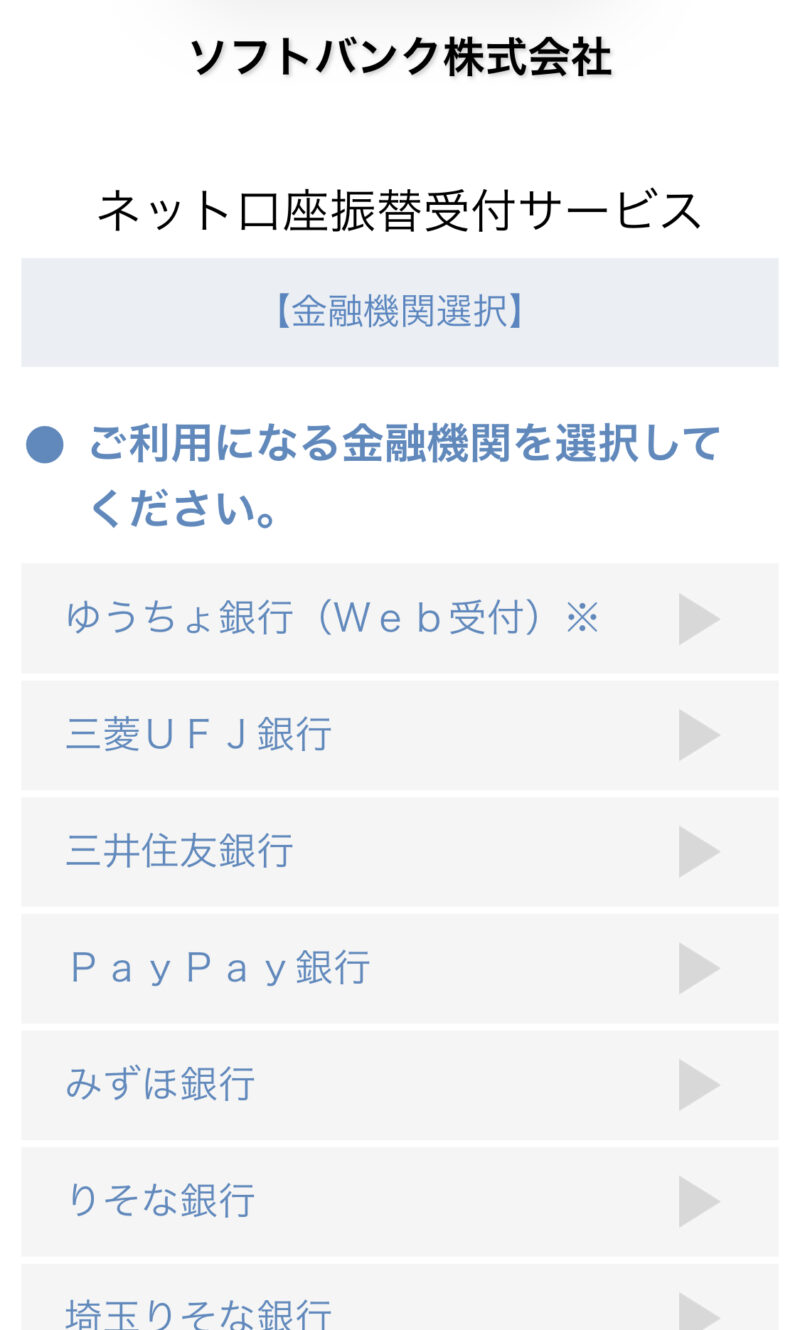
利用する金融機関を選択すると「ネット口座振替サービスサイト」に切り替わります。



個人的にはネット口座振替サービスに登録している人は少ないので【クレジットカードでの支払い方法】がオススメです!
ステップ⑤本人確認書類をアップロード
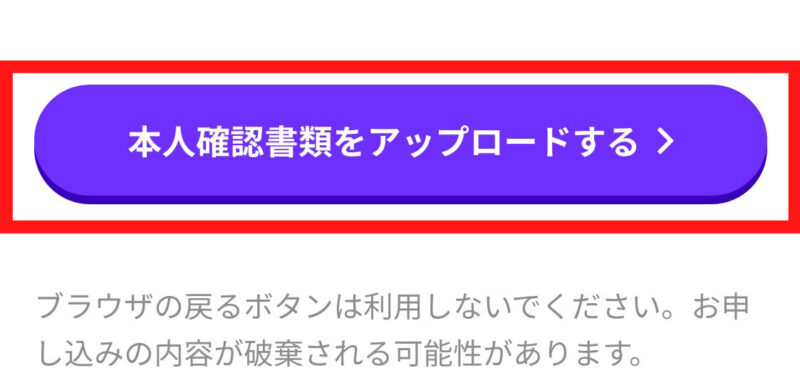
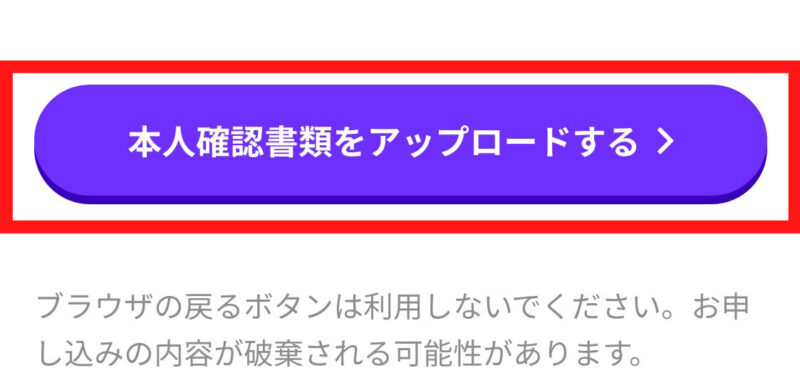
支払方法の情報を入力後に【本人確認書類をアップロードする】をタップします。
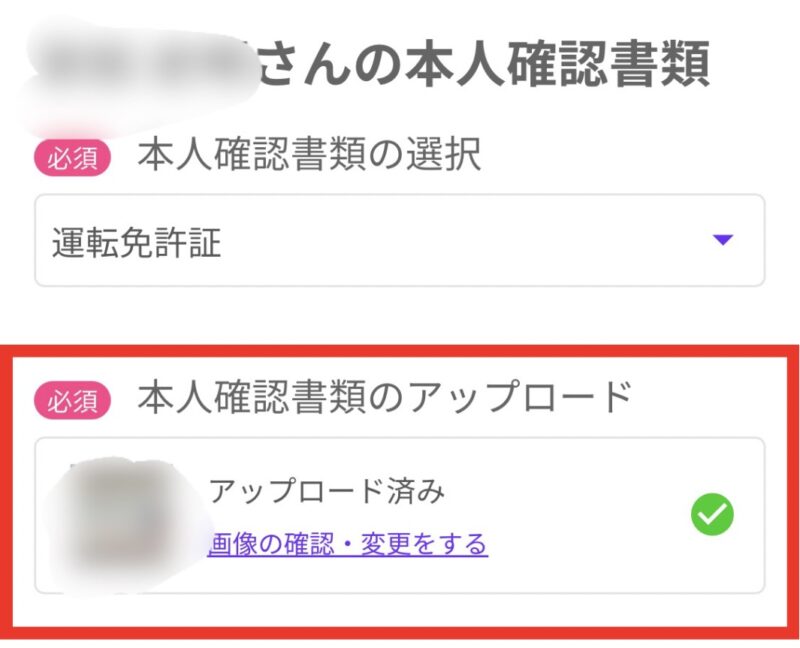
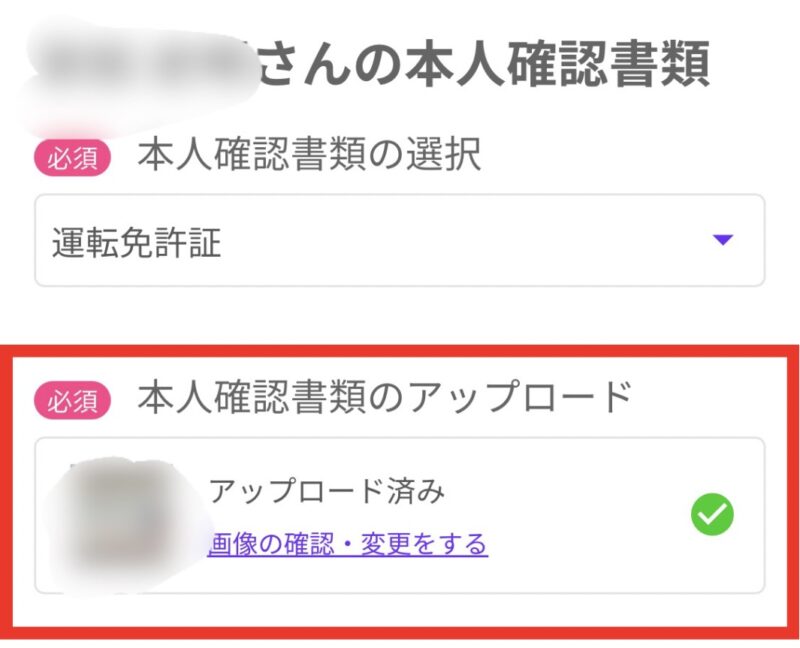
【本人確認書類の選択】をタップして【本人確認書類をアップロード】にて写真を追加します。
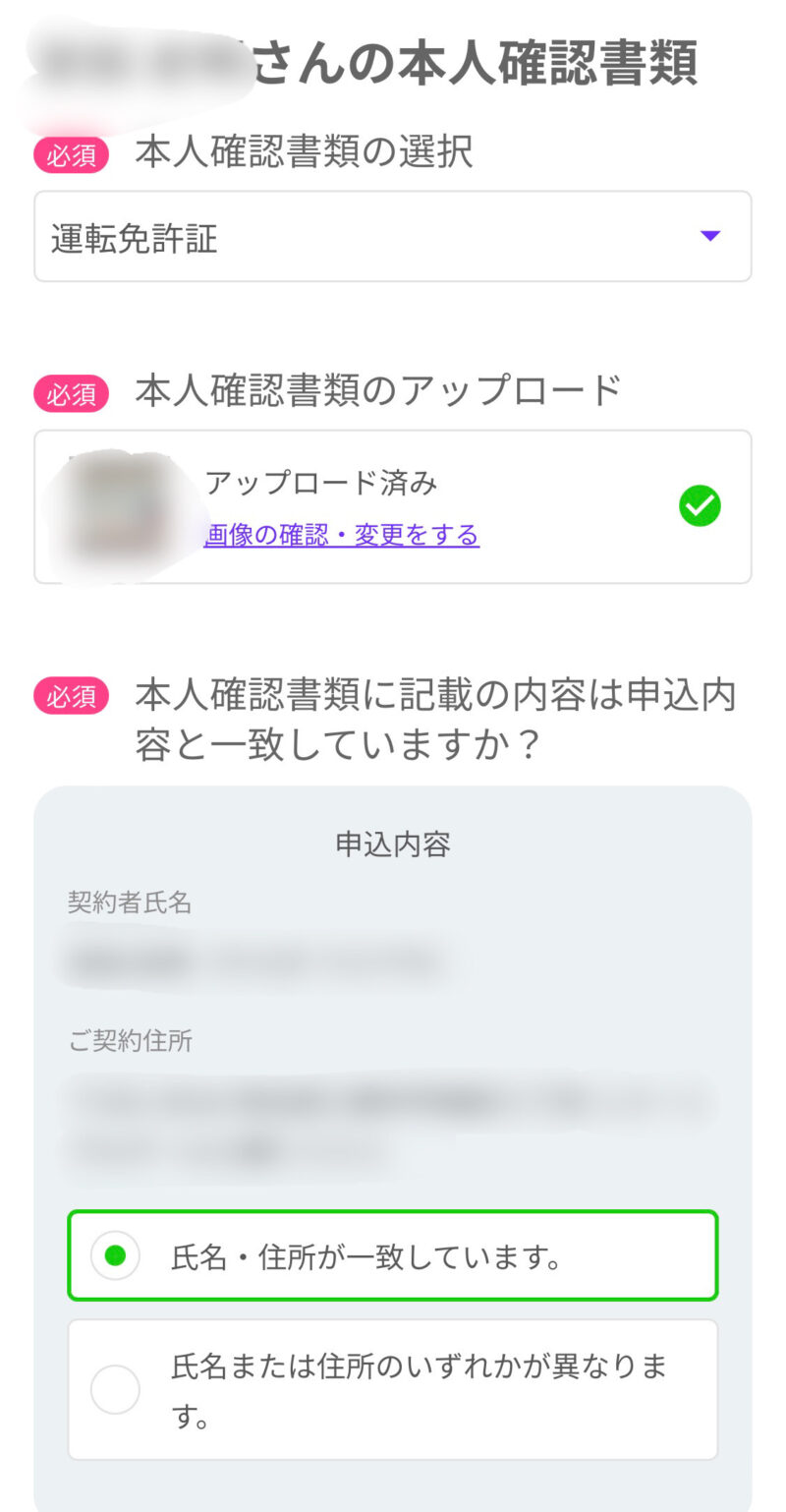
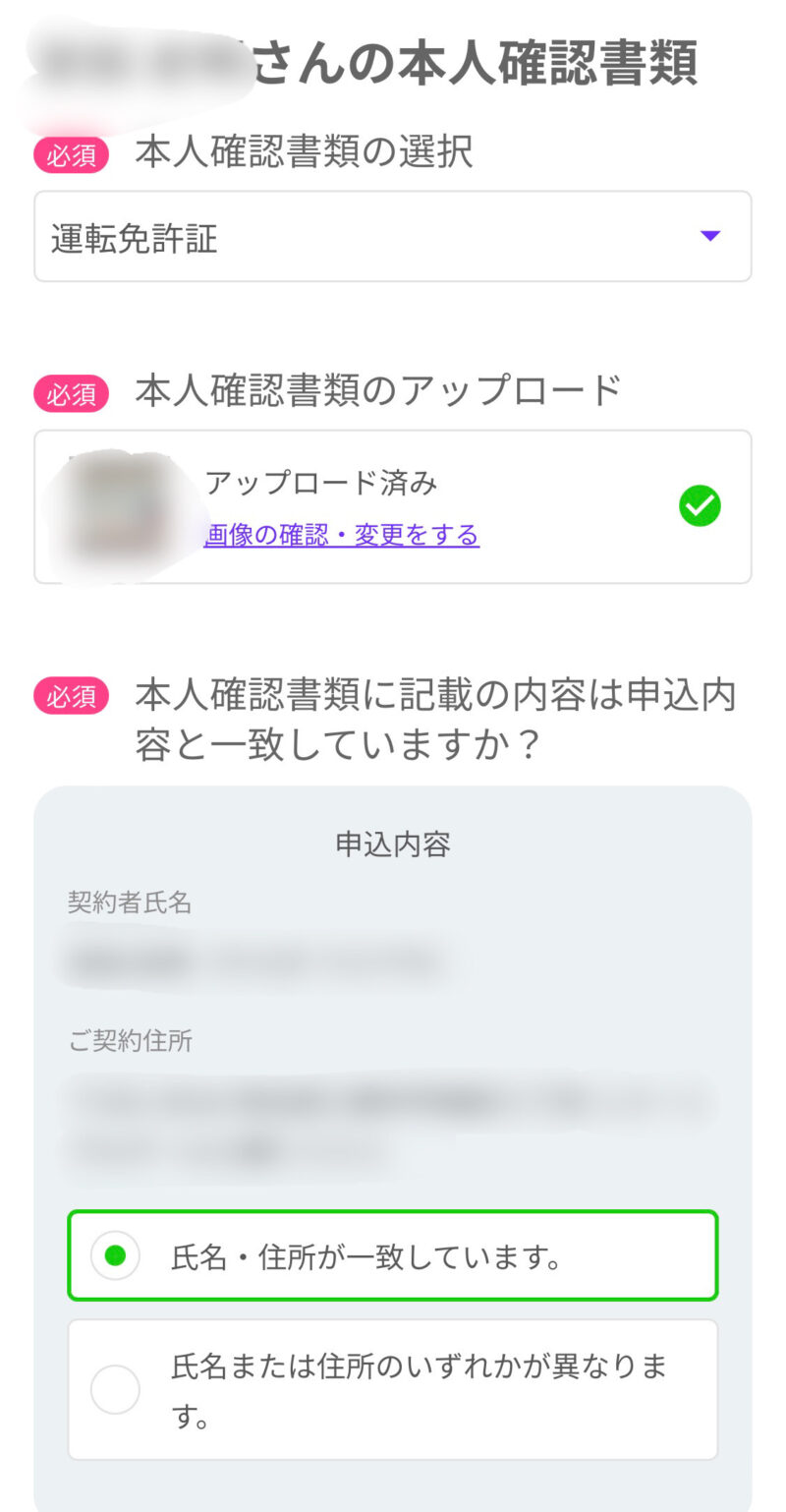
本人確認書類に記載の内容は申込内容と一致していますか?の確認に対して
・ご契約者氏名
・ご契約住所
あっていれば【氏名・住所が一致しています】を選択します。
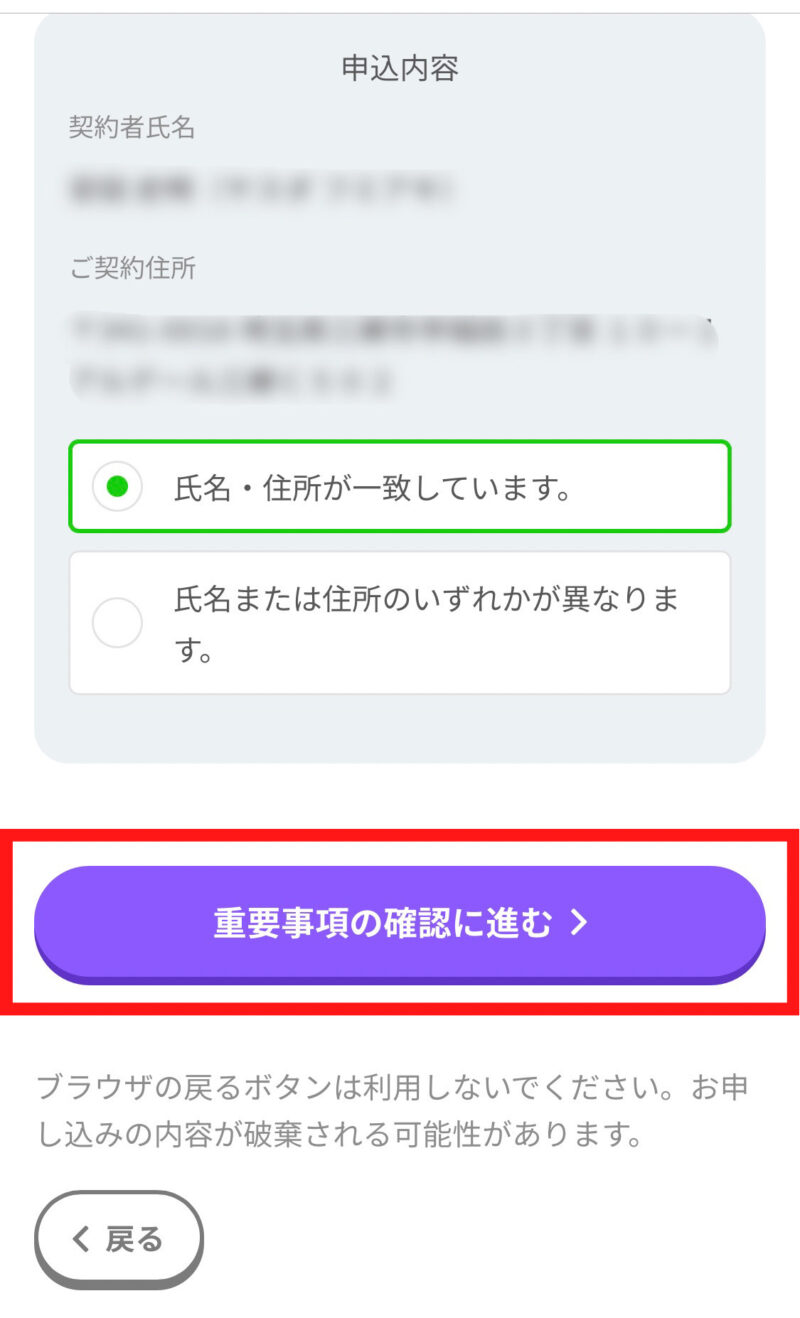
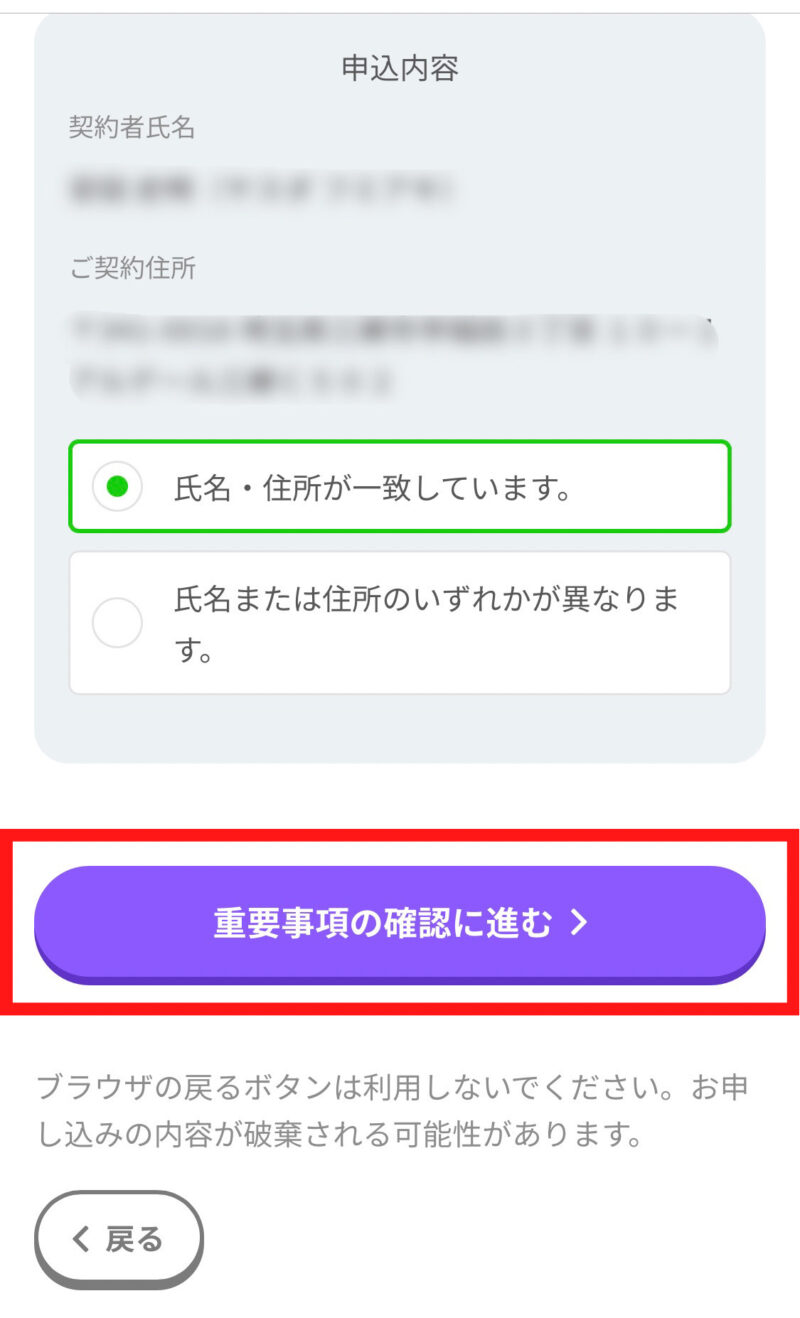
【重要事項の確認に進む】をタップします。
ステップ⑥注意事項、契約内容の確認
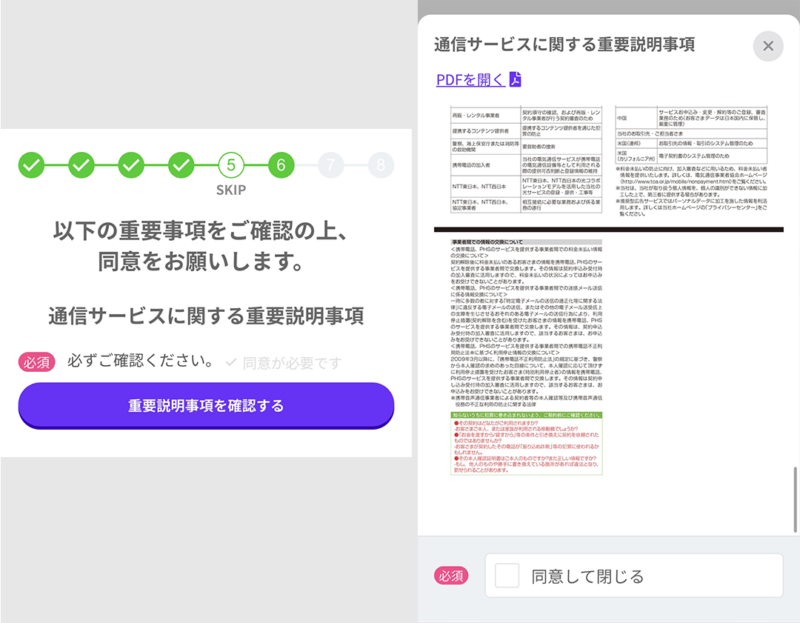
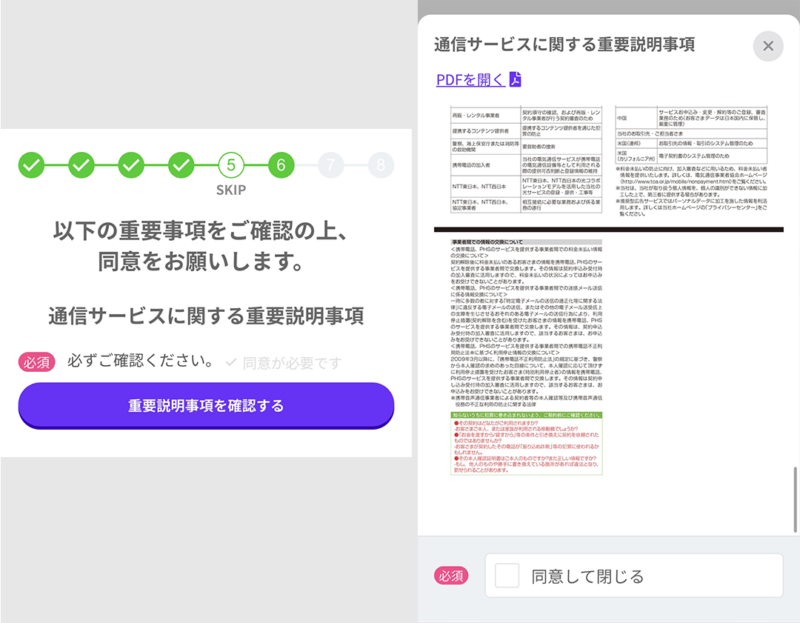
【重要説明事項を確認する】をタップします
【同意して閉じる】をタップします
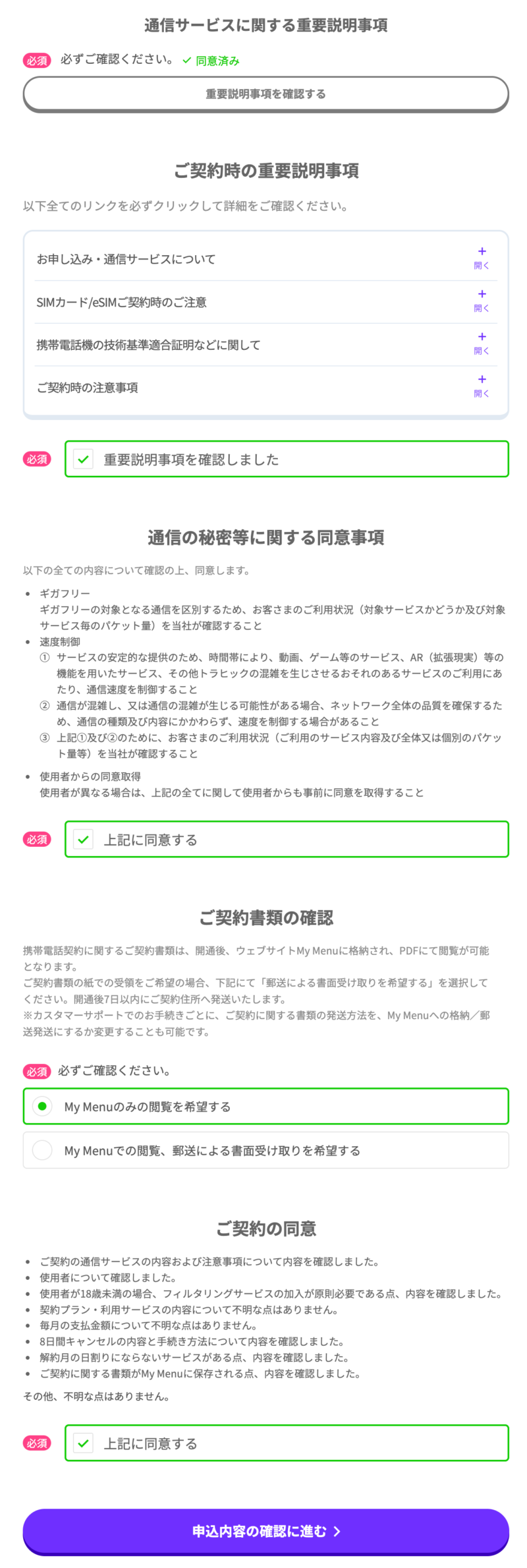
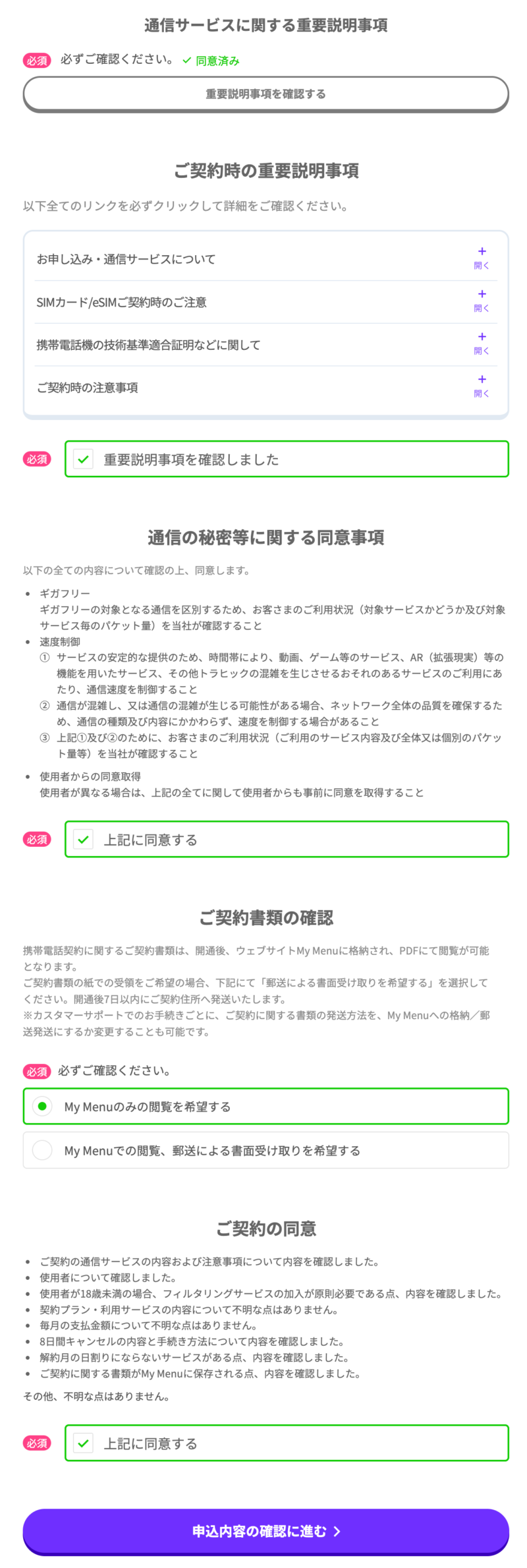
✓【重要説明事項を確認しました】をタップします。
✓【上記に同意する】をタップします。
✓ご契約書類の確認を選択。
✓ご契約の同意【上記に同意する】
全てをチェックしたあとに【申込内容の確認に進む】をタップします。
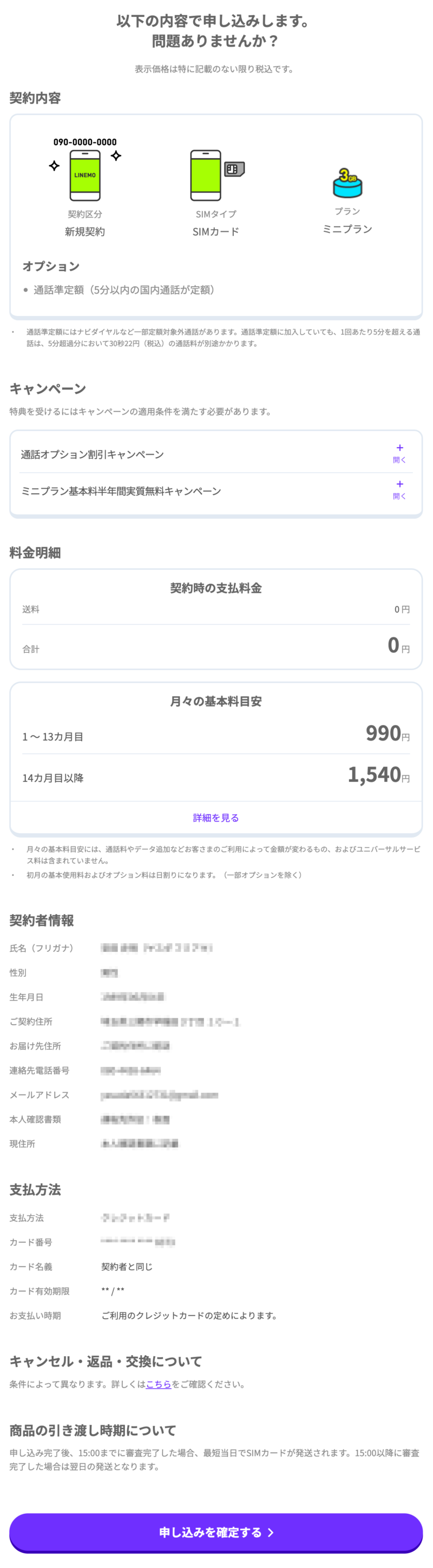
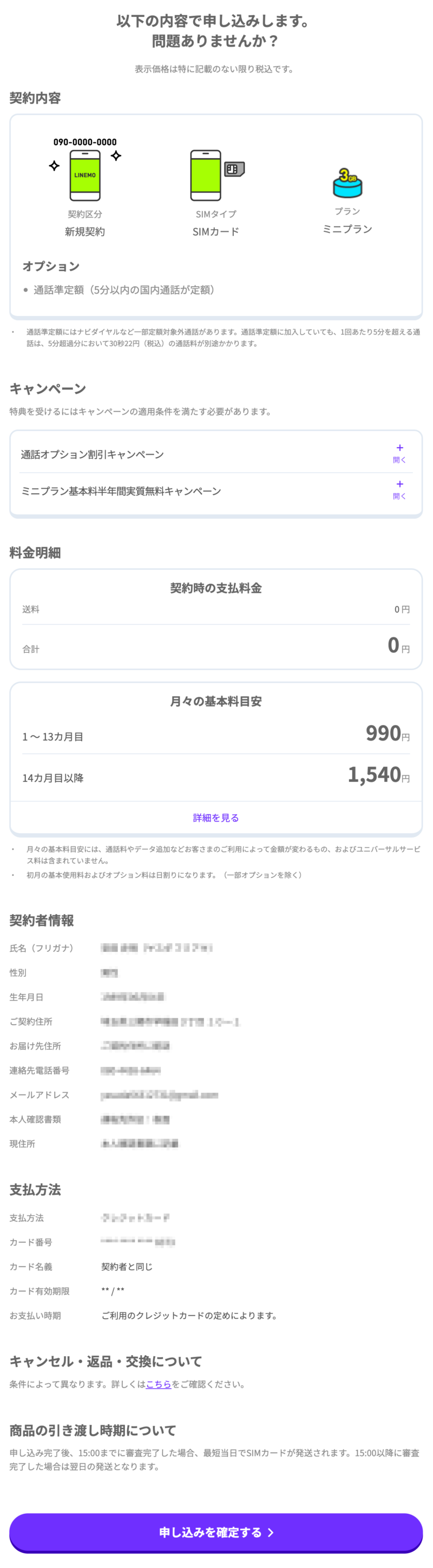
申込み内容の確認し、入力した内容や支払い料金、支払い方法が表示されるので誤りがなければ【申込みを確定する】をタップします。
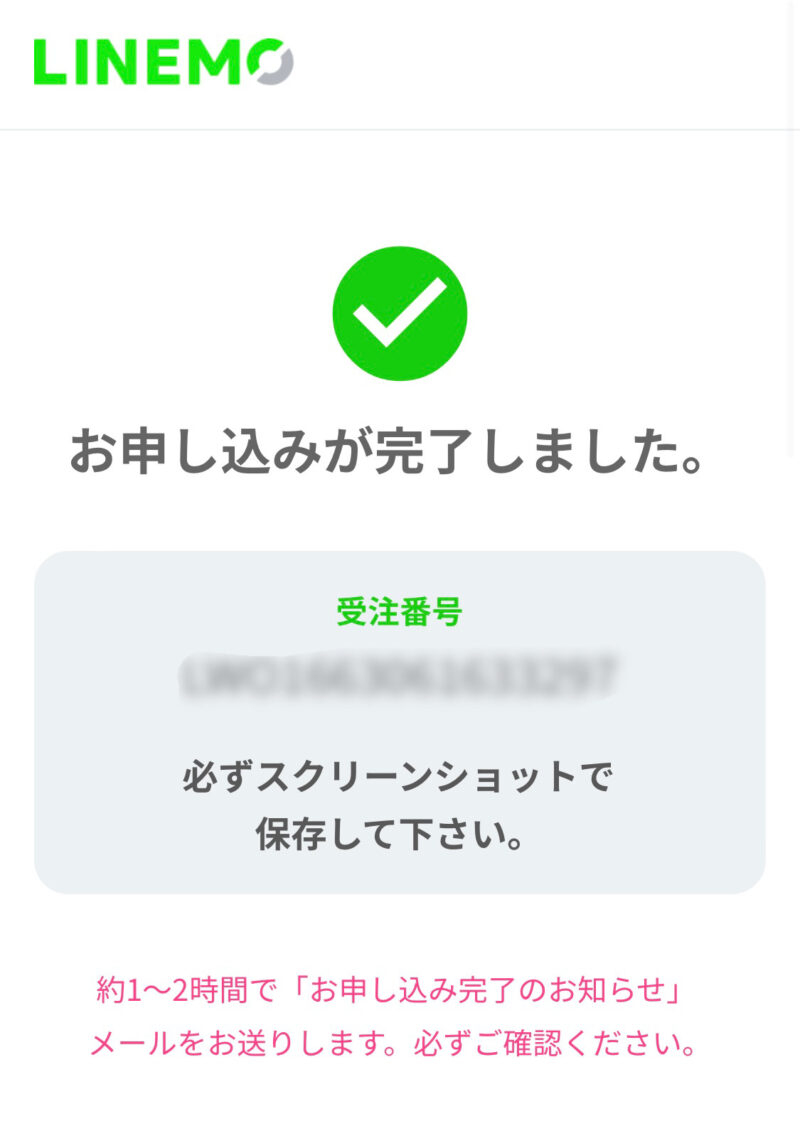
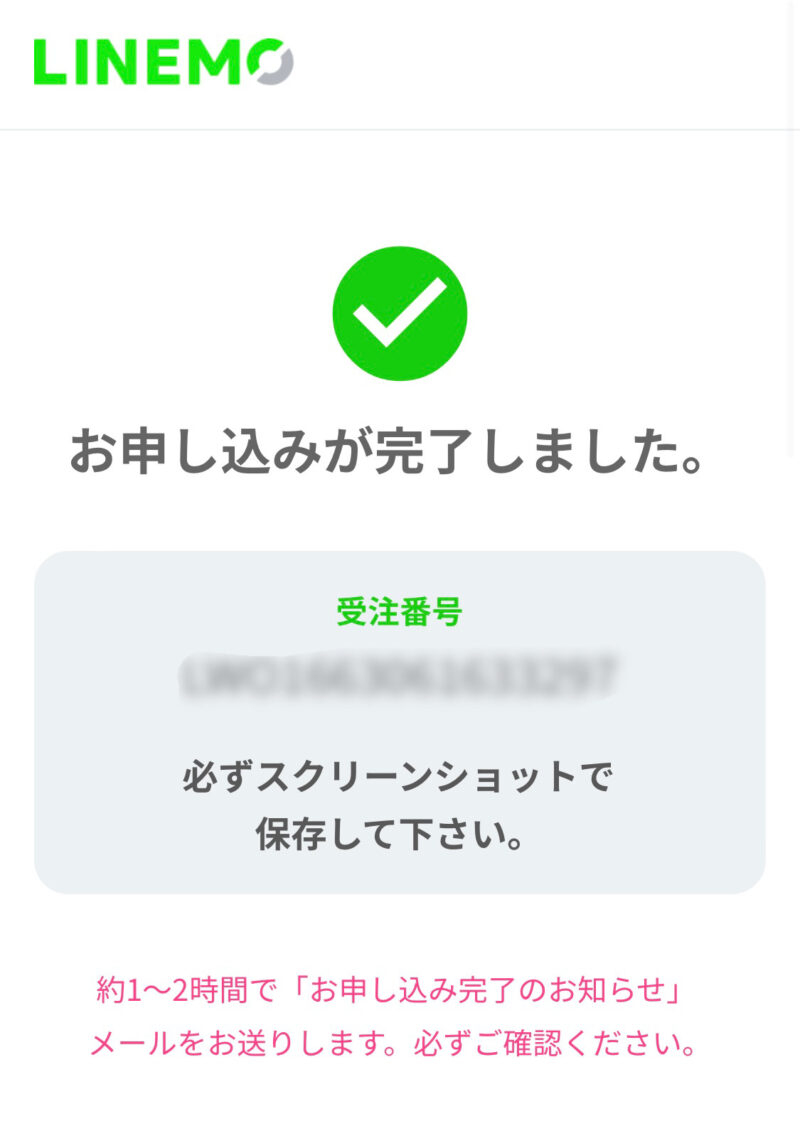
申込み完了画面が表示されれば、「申込みは完了」です。
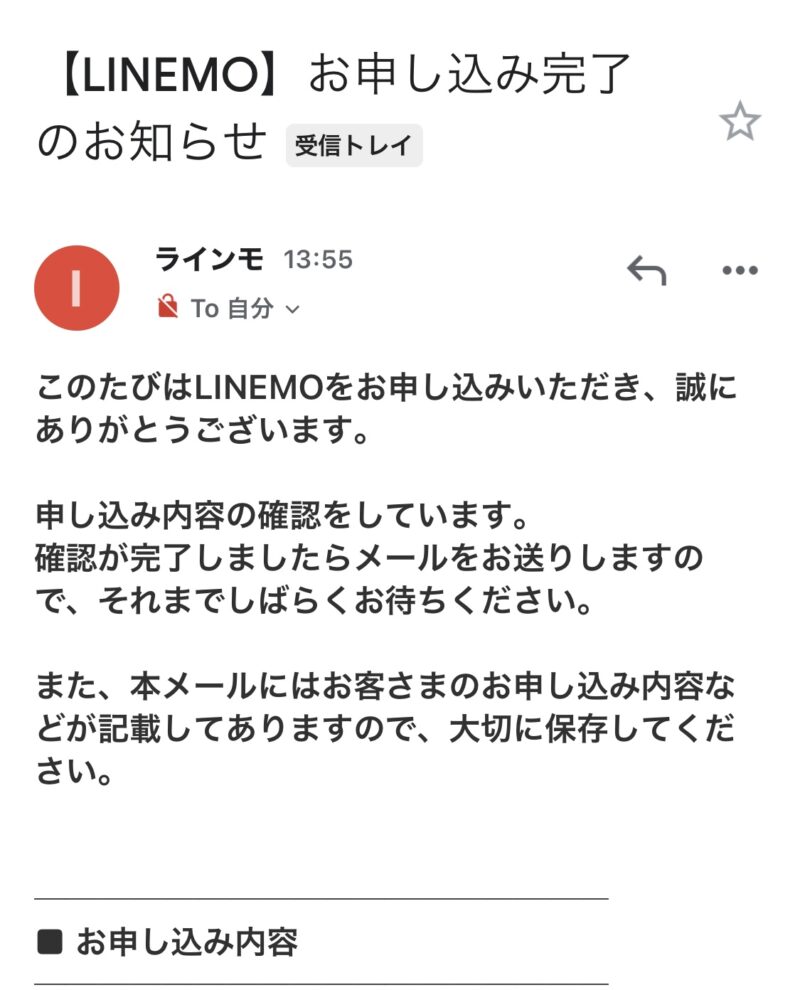
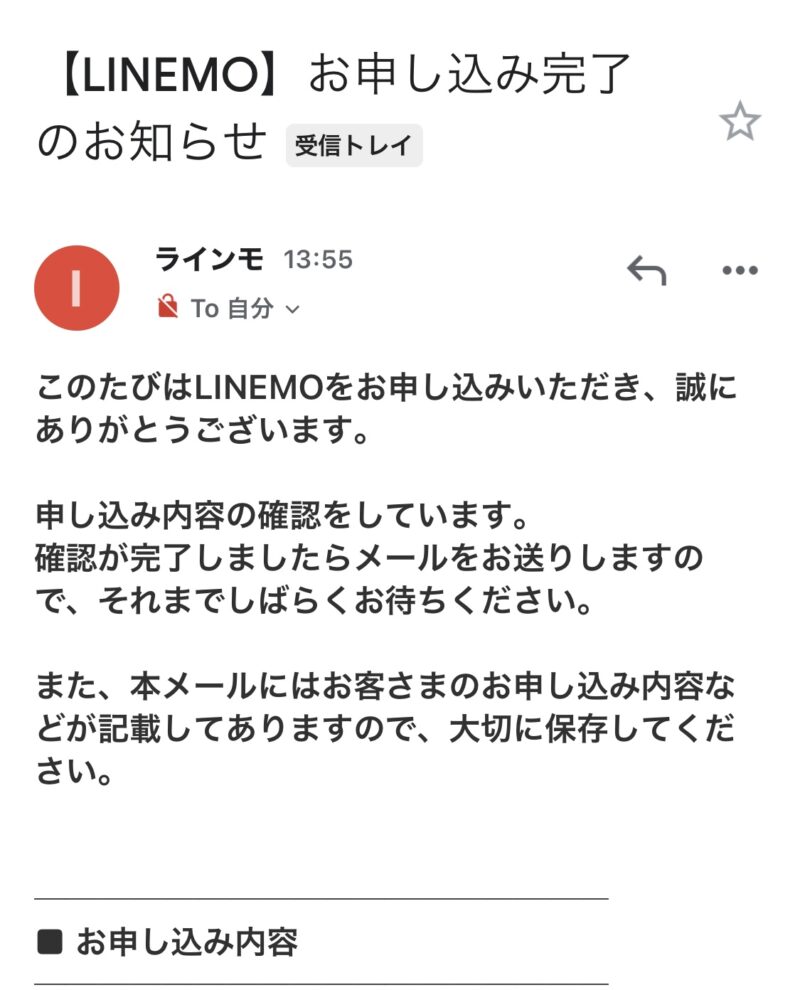
登録したメールアドレスに申込み内容の確認メールが届きます。



入力お疲れさまでした!このあとは『SIMカード到着の開通手続き』を行って終了です!あとひとふんばりです!!
ステップ⑦申込み完了後SIMカードの受取と開通手続き
SIMカードの受取
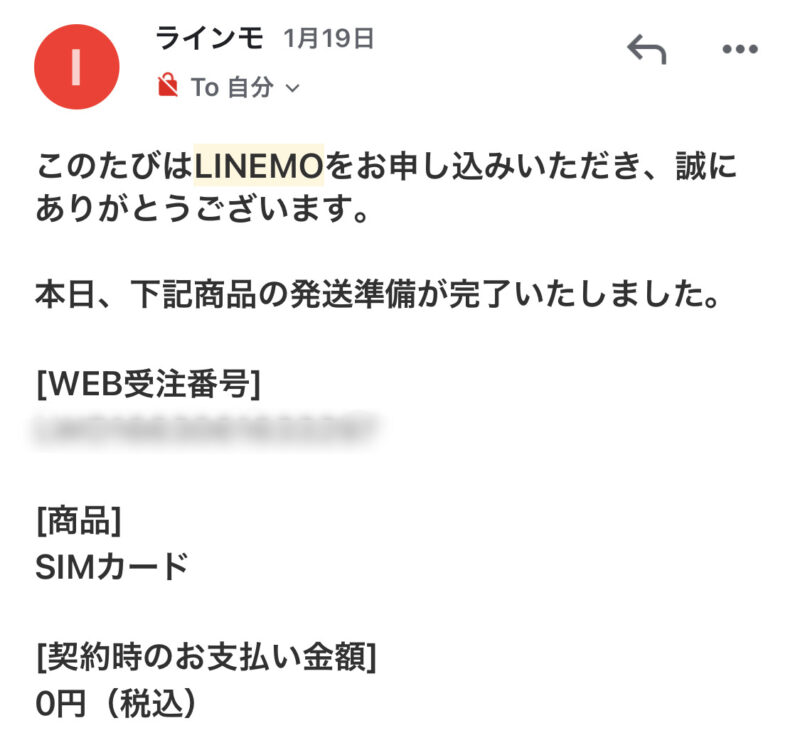
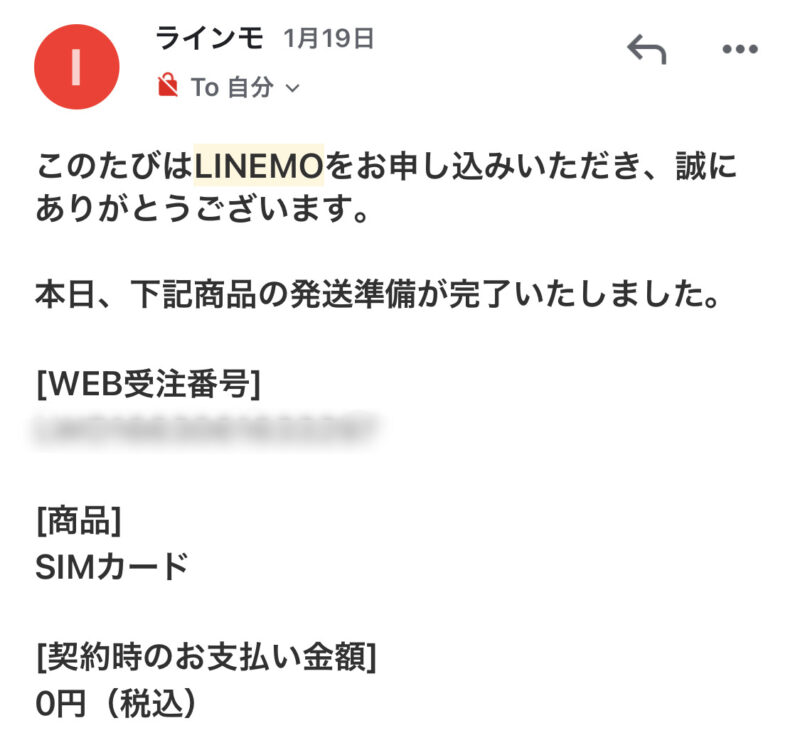
発送の準備が完了すると登録したメールアドレスに「発送準備完了メール」が届きます。
↓
自宅にてSIMカードを受け取ります。
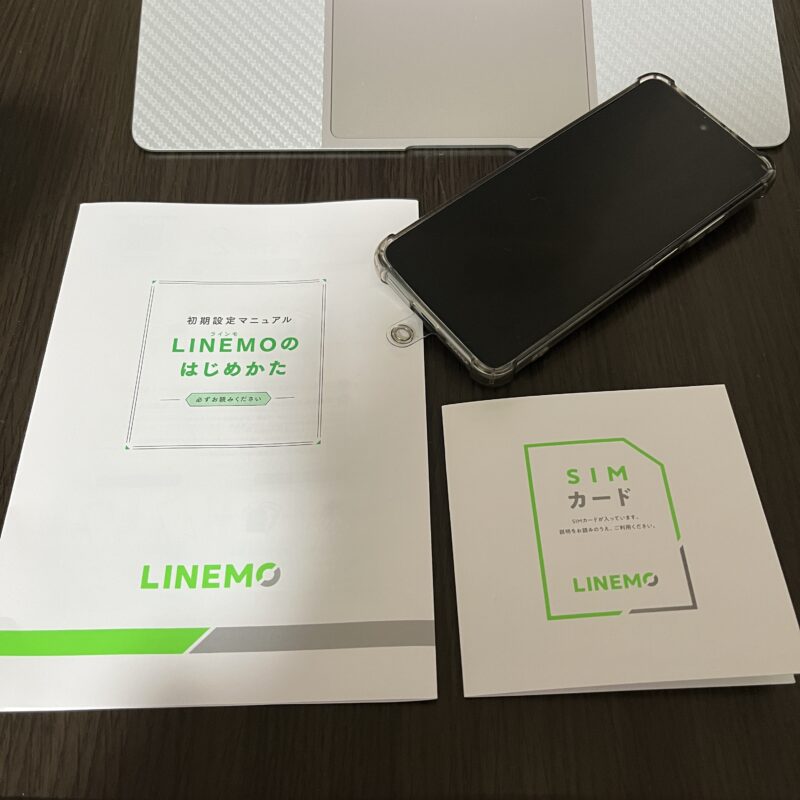
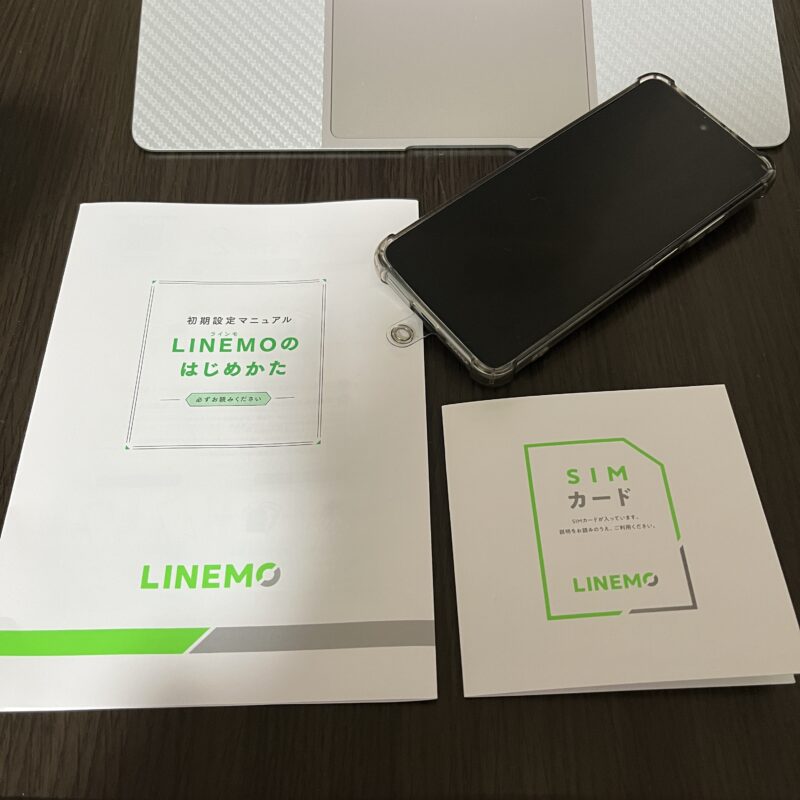
【初期設定マニュアル】と【SIMカード】が届きました。
開通手続き
今回は新規で契約した場合の設定方法を解説します。
最初に設定することは以下の2つです。
1.APN設定(データ通信をするための設定)
2.LINEMO MyMenuの設定
APN設定は「iPhone」と「Android」で設定方法がことなります。
詳しく解説していきます。
LINEMOのAPN設定(iPhoneの場合)
iPhoneの場合は現在のOS(バージョン)によってことなります。
- ios 15 以上 → 設定の必要なし
- ios 14.5〜15未満 → iosをアップデート
[設定]→[一般]→[ソフトウェア・アップデート]→[ダウンロードしてインストール]→[同意する]
うまくいかない場合はコチラからウェブサイトにアクセスして【APNプロファイルをダウンロードする】→【許可】を選択して下さい。
LINEMOのAPN設定(Androidの場合)
Androidの場合の初期設定は自分でAPN設定を行います。
1.【設定】→【ネットワークとインターネット】→【モバイルネットワーク】→【詳細設定】→【アクセスポイント名】を選択します。
2.+マーク(新しいAPN)から以下の項目を入力します。
| 項目 | 入力する文字 |
|---|---|
| 名前 | LINEMO(なんでも可能) |
| APN | puls.acs.jp.v6 |
| ユーザー名 | lm |
| パスワード | lm |
| MCC | 440(入力されていなけれな入力) |
| MNC | 20 |
| 認証タイプ | CHAP |
| APNタイプ | default,mms,supl,hipri |
3.入力が完了したら「保存」をタップし、APN一覧から先ほど保存した【LINEMOのAPN】を選択してください。
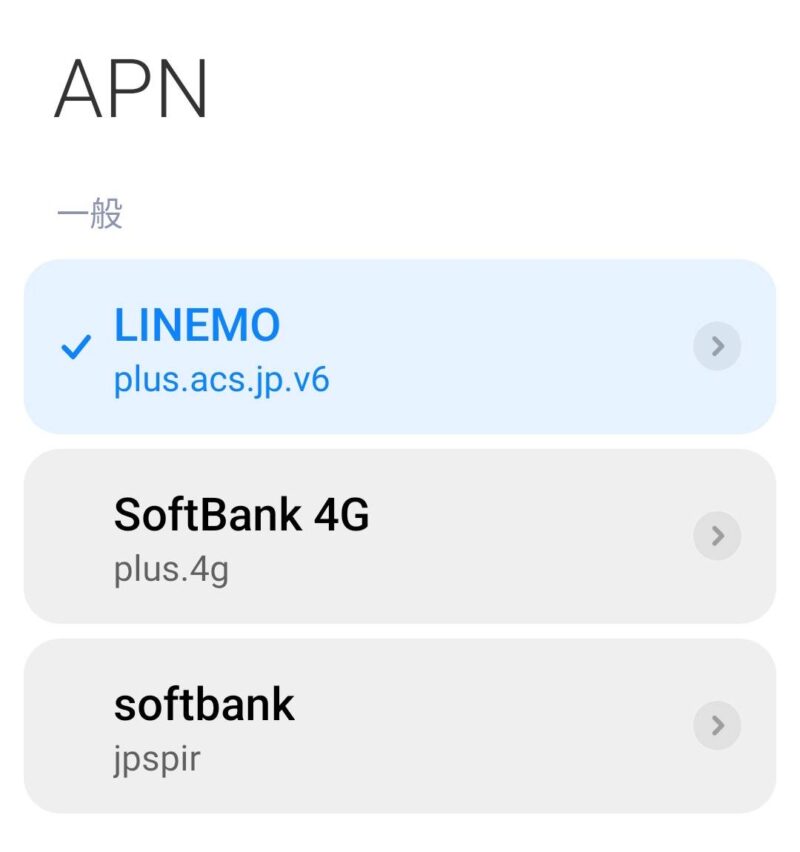
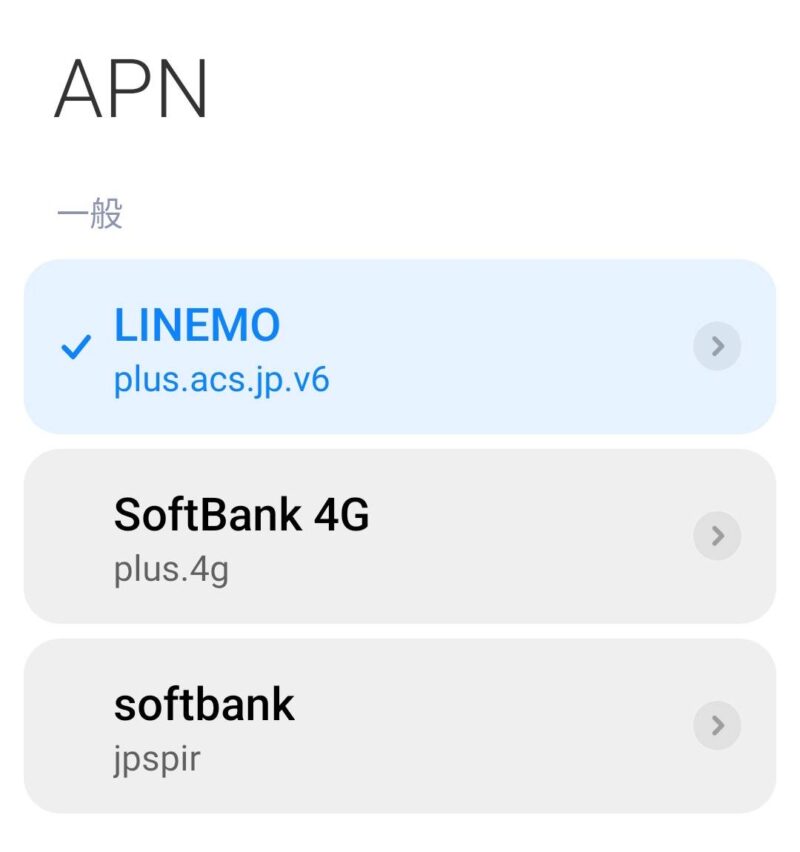
4,LINEMOの電波を受信していれば設定は完了です。
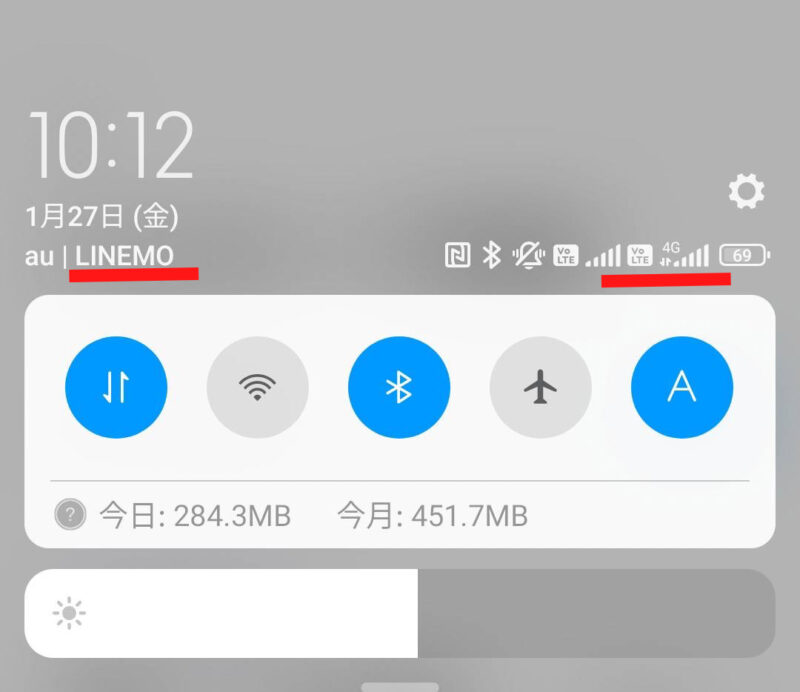
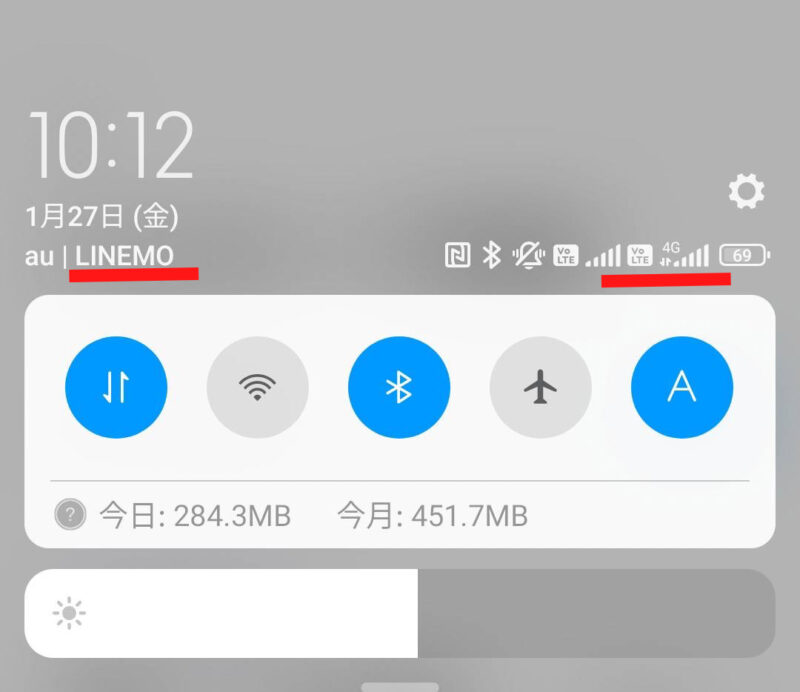
LINEMO MyMenuの設定
MyMenuの設定は任意ですが設定すると以下のことが確認できるようになります。
- データ通信量の確認
- 契約内容の確認
- プラン・オプションサービスの変更
- ご利用料金の確認
- 解約・MNP予約番号の発行
上記の内容がかんたんに設定できるので、忘れる前に設定しておきましょう。
LINEMO MyMenuの設定 ①MyMenuにログインする
こちらからLINEMO MyMenuを開きます。
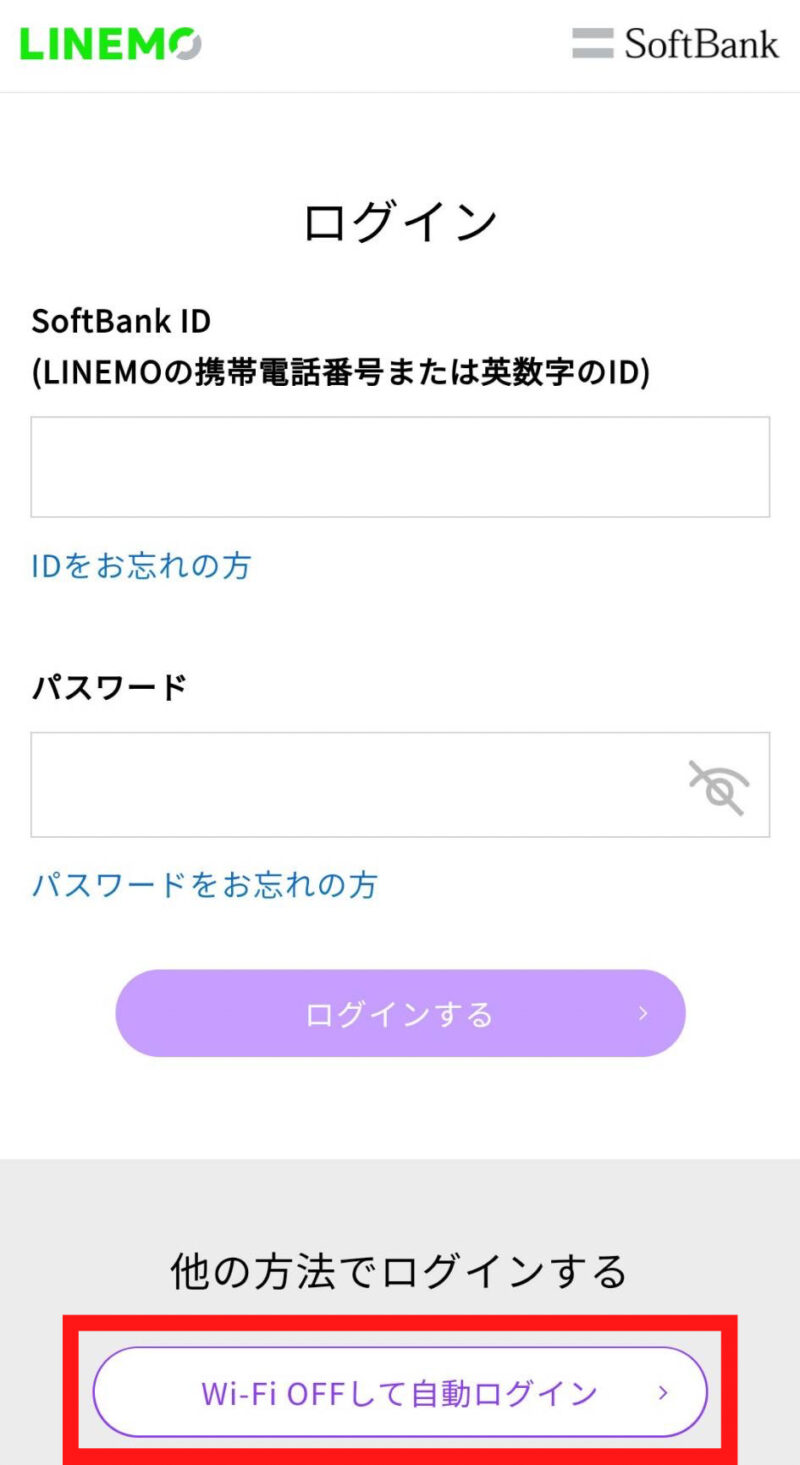
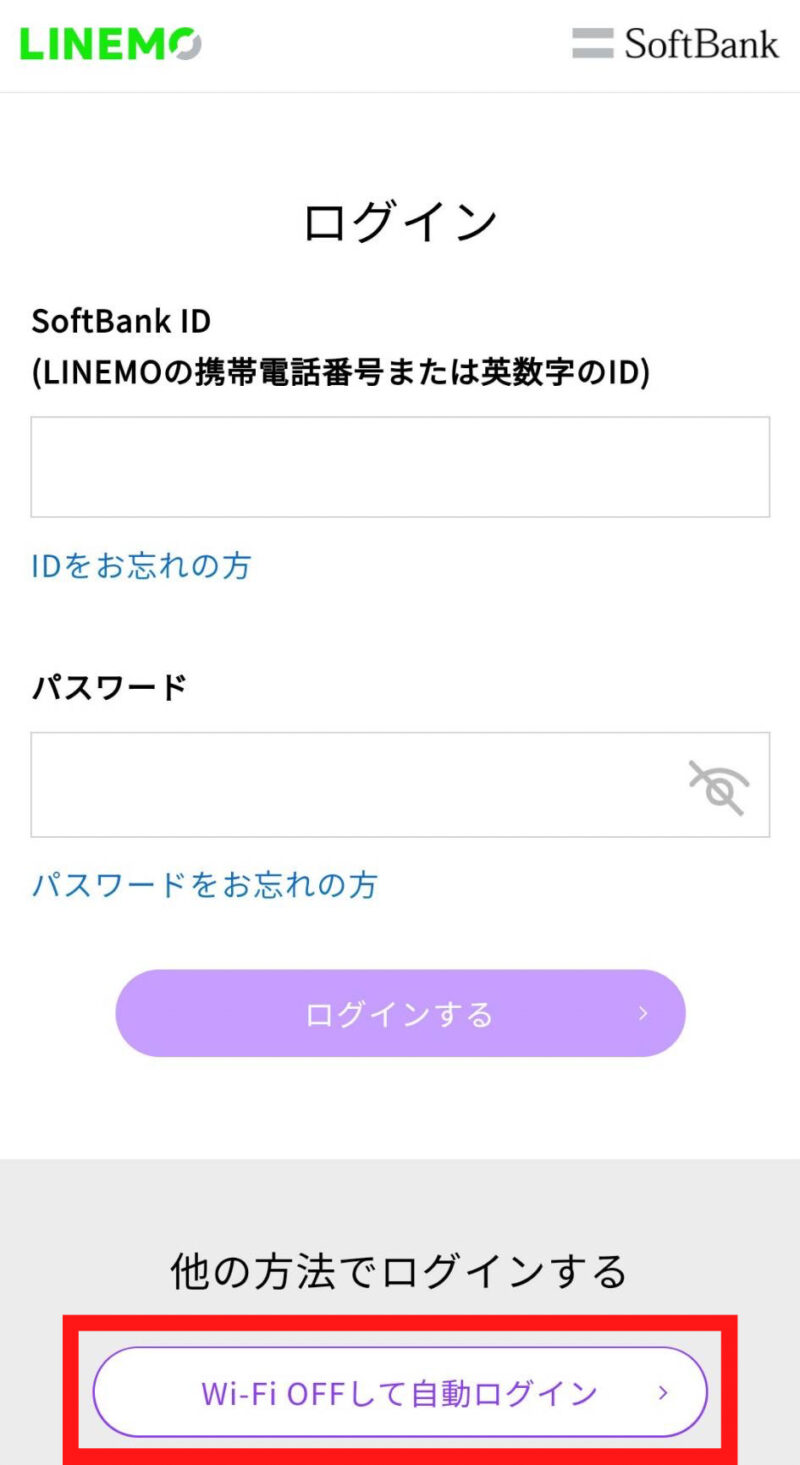
「Wi-Fiをオフにして自動ログイン」をタップします。
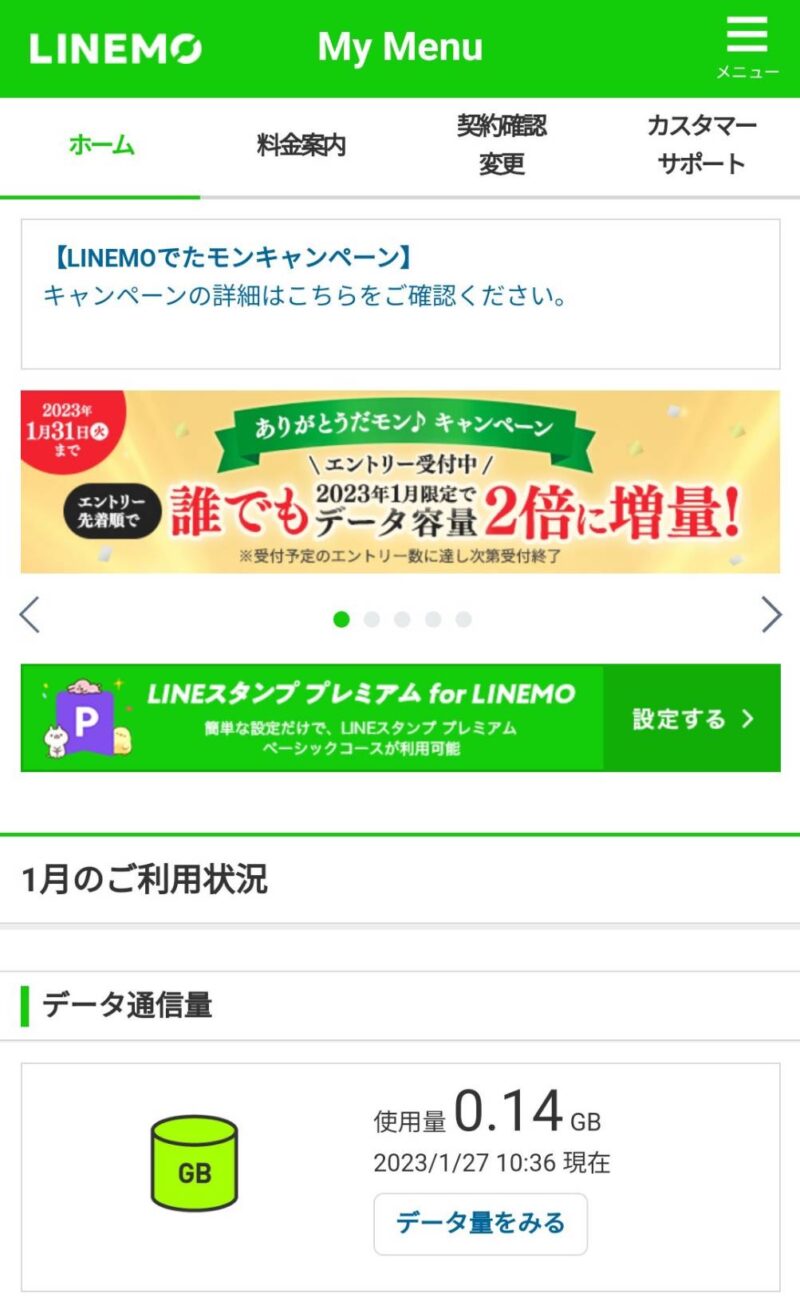
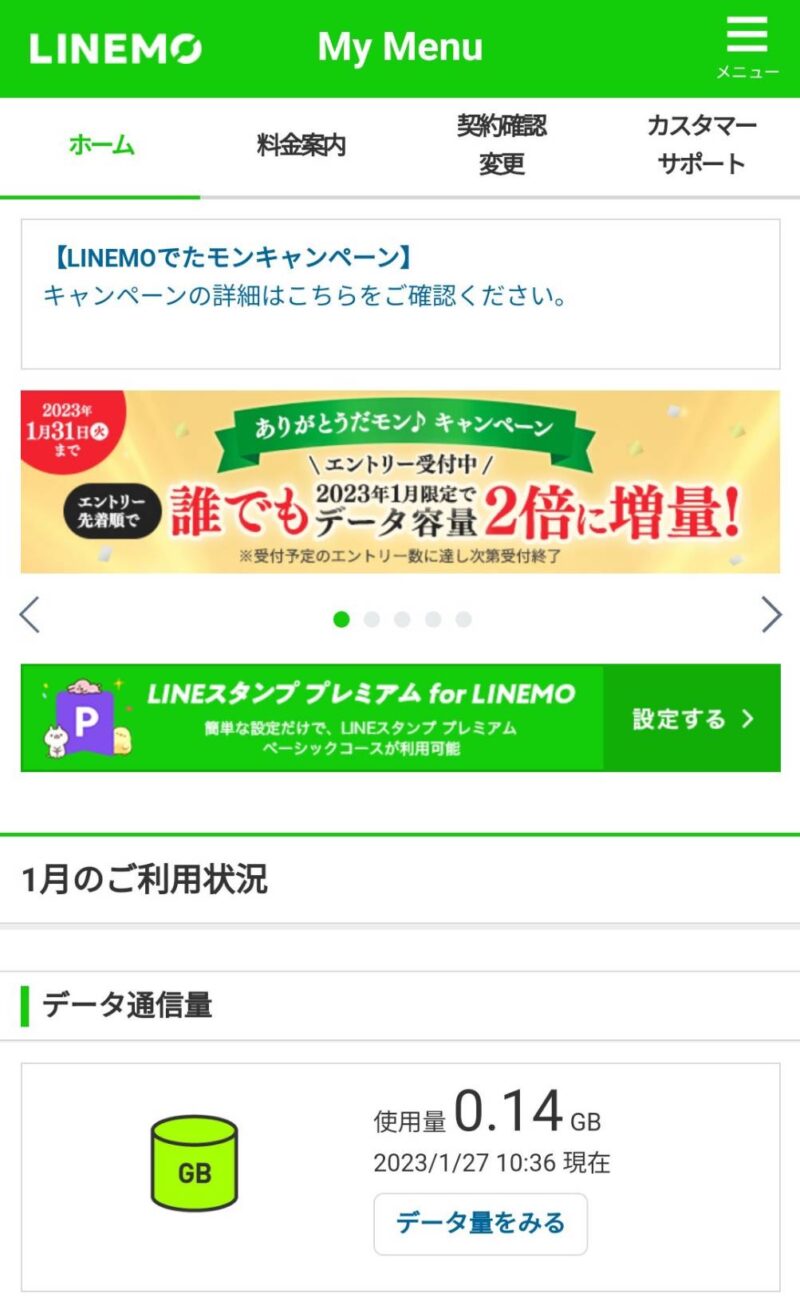
「LINEMO MyMenu」が開けば完了です。
LINEMO MyMenuの設定 ②MyMenuのパスワードを変更する
MyMenuのパスワード変更をおこなうことで「契約内容の変更」や「利用料金の確認」ができるようになります。
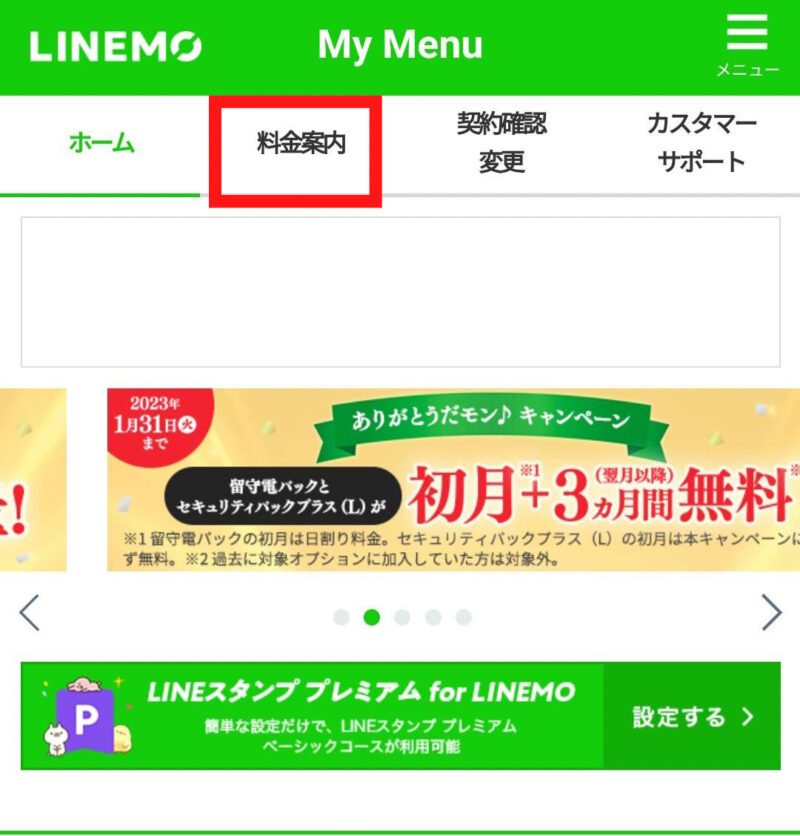
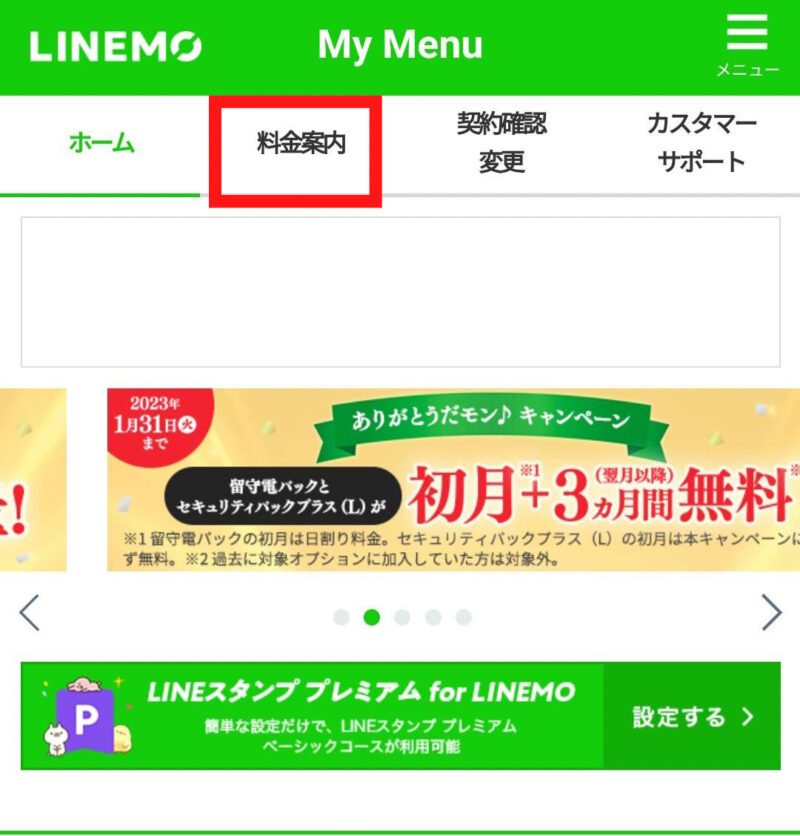
LINEMOのMyMenuから「料金案内」をタップします。
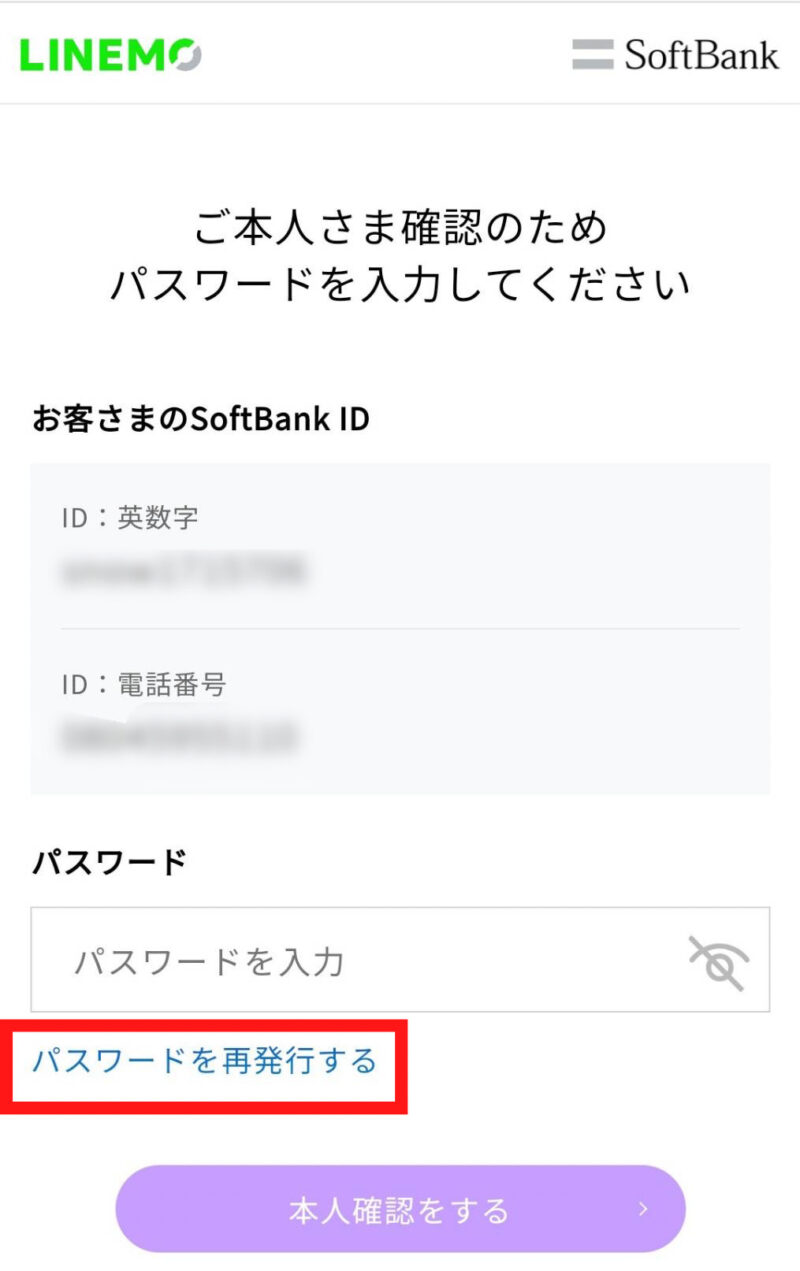
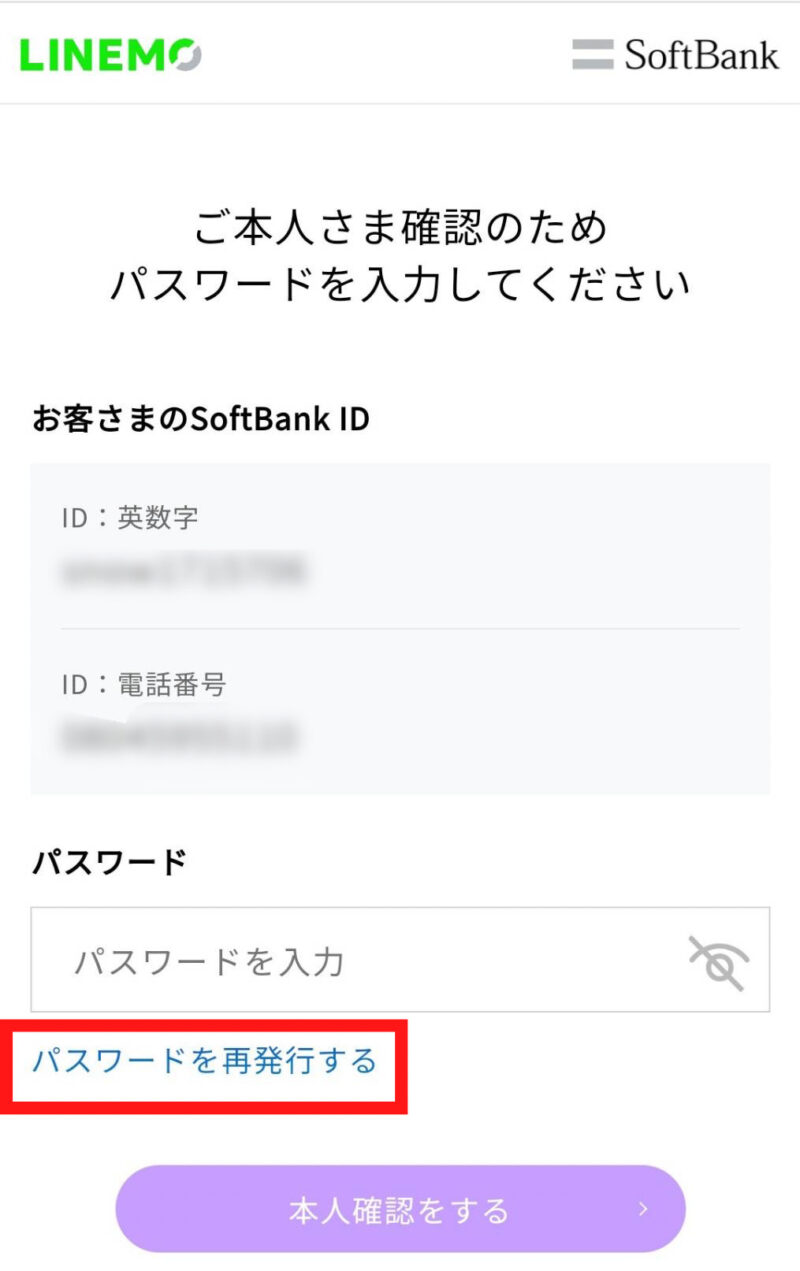
「パスワードを再発行する」をタップします。
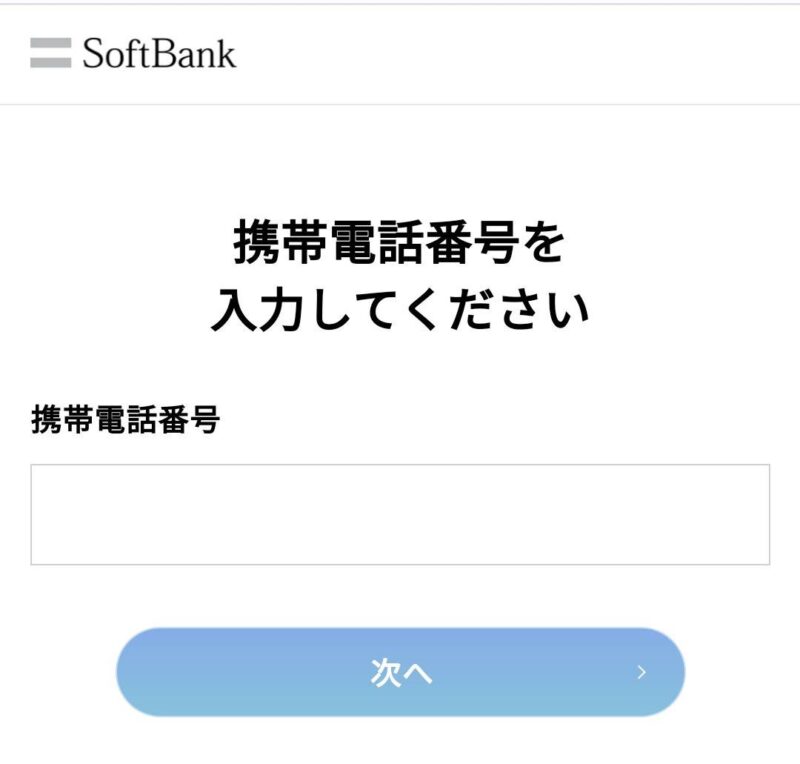
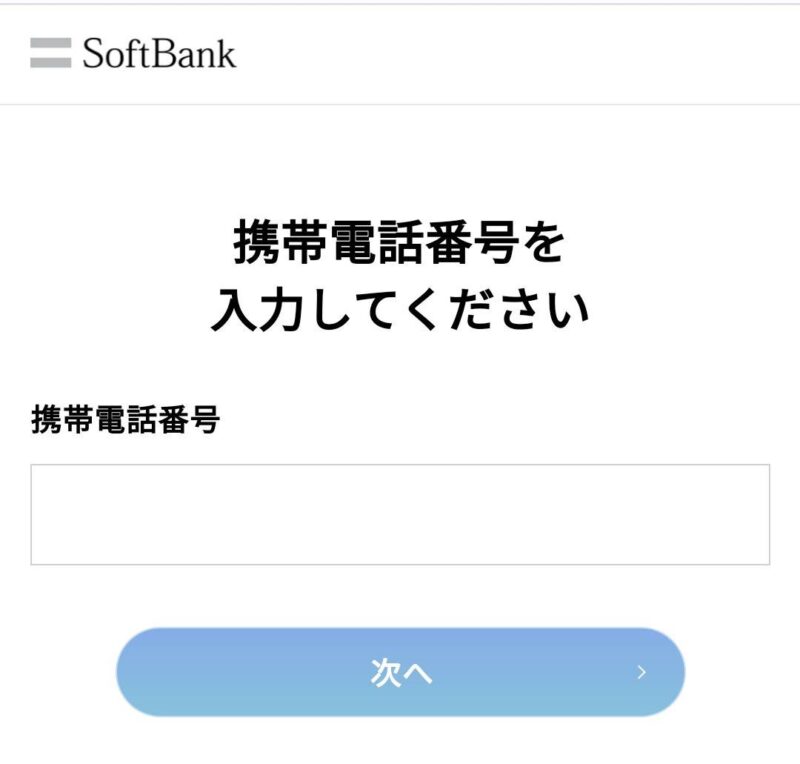
携帯電話番号を入力して「次へ」をタップします。
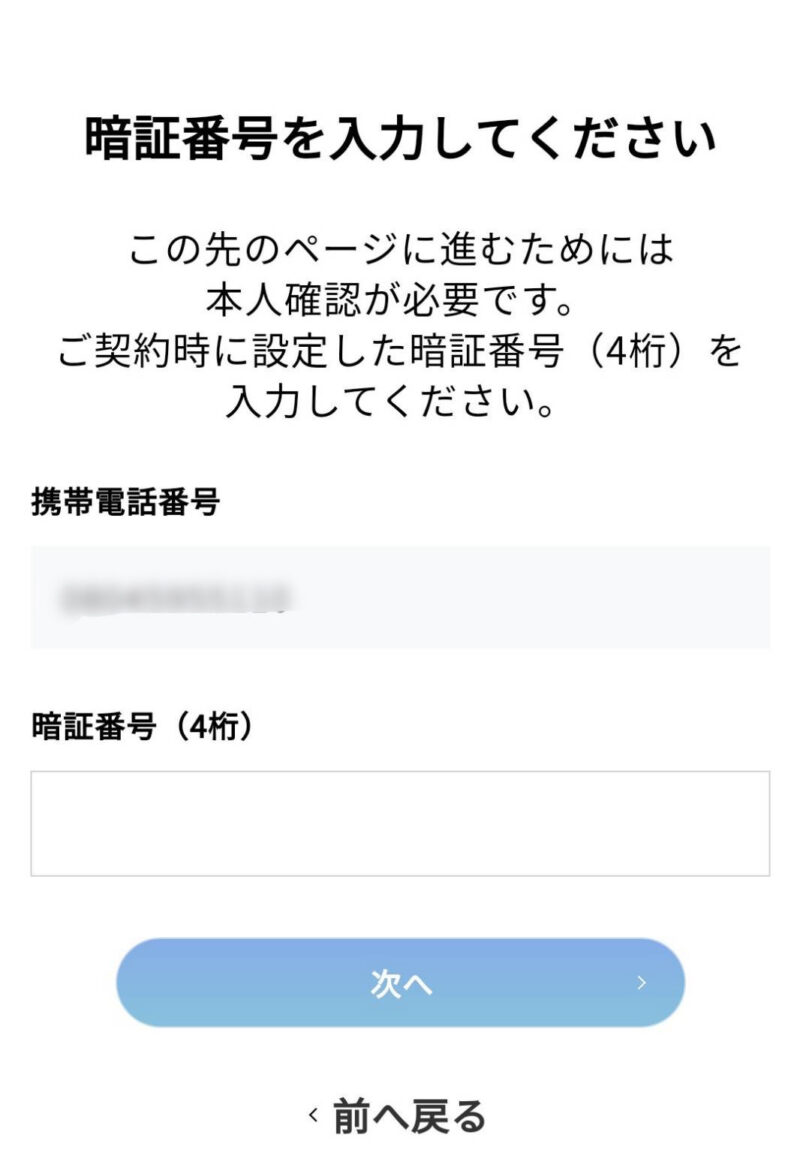
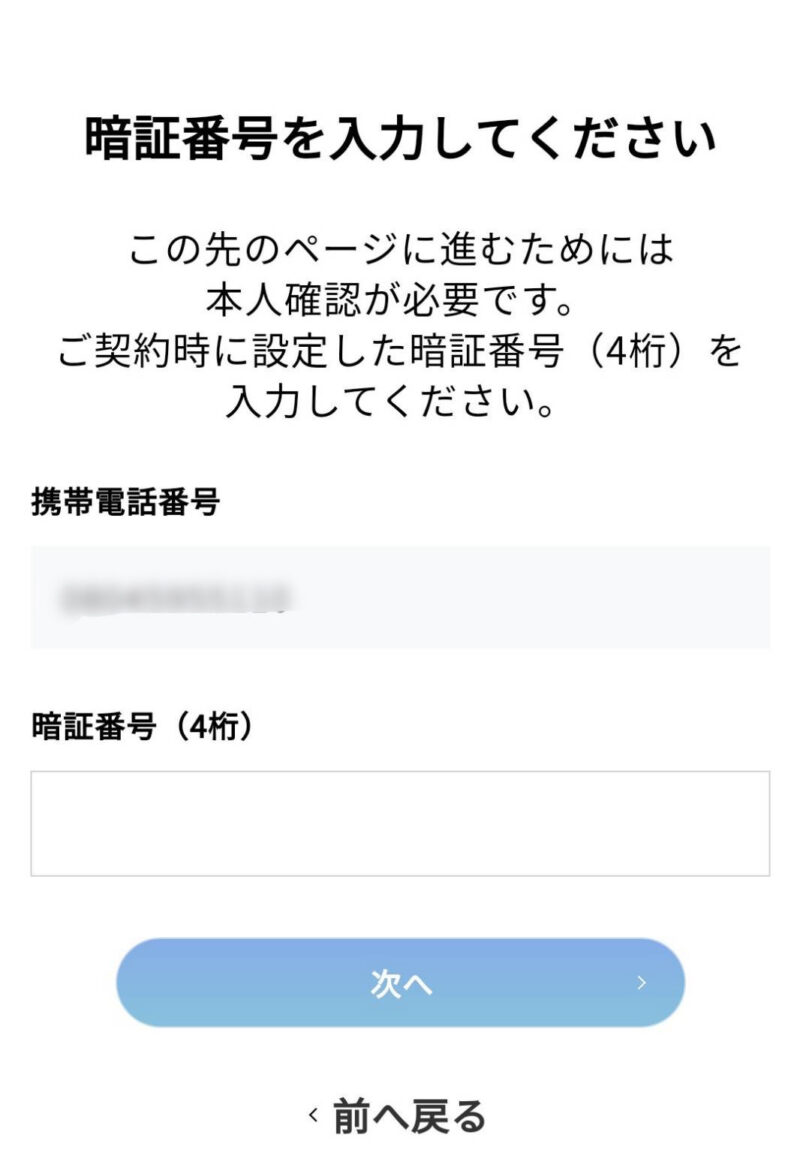
契約時にきめた数字4ケタの「暗証番号」を入力して「次へ」をタップします。
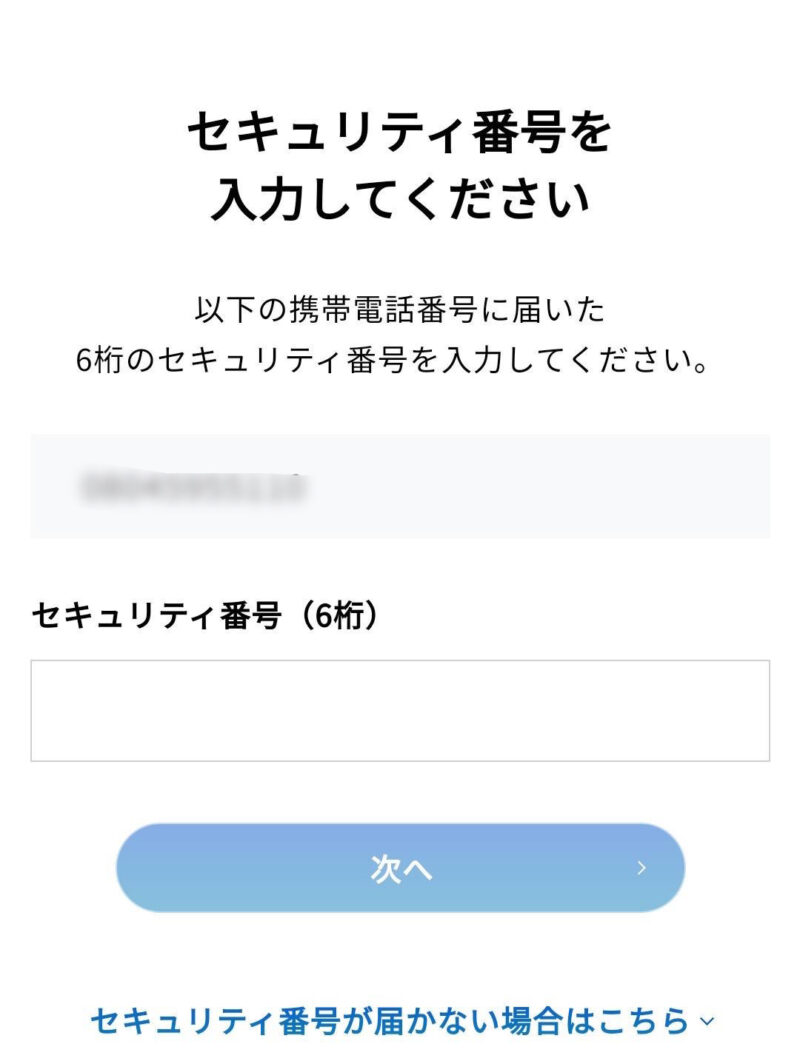
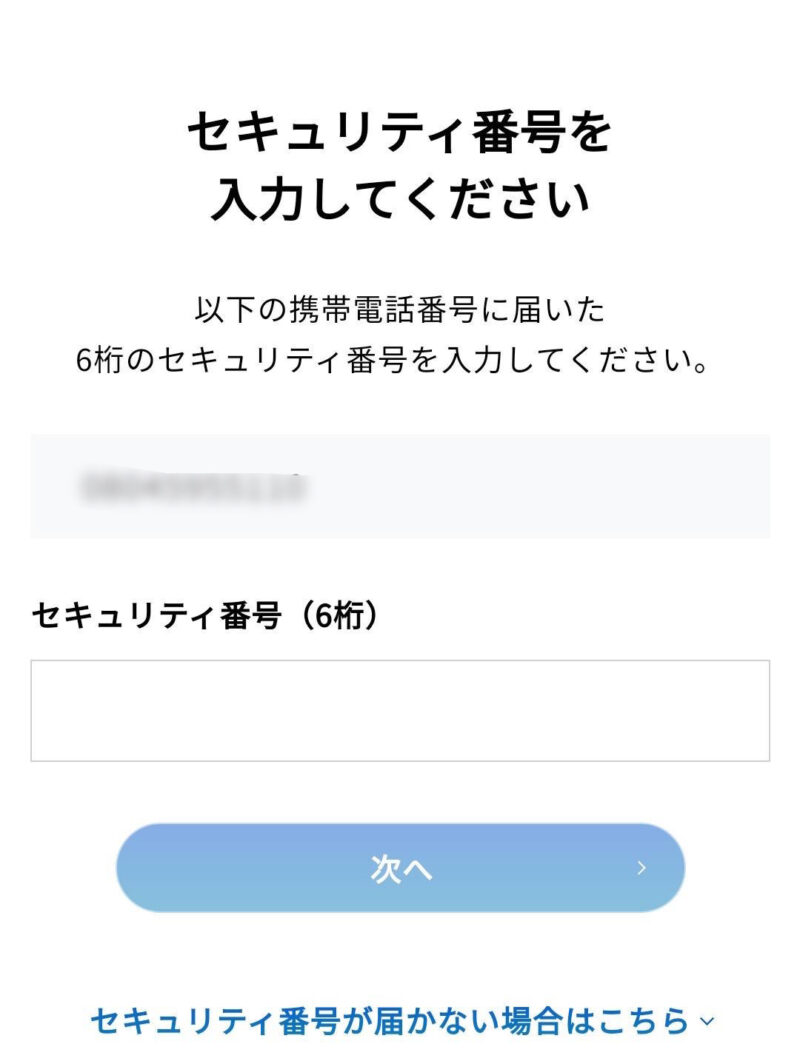
電話番号宛にショートメールでとどいた、数字6ケタの「セキュリティ番号」を入力して「次へ」をタップします。
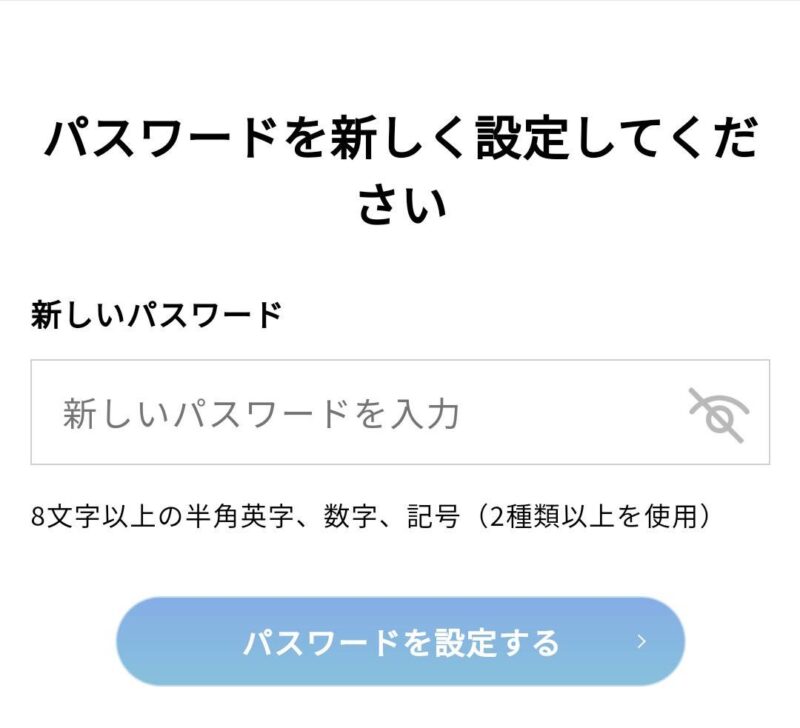
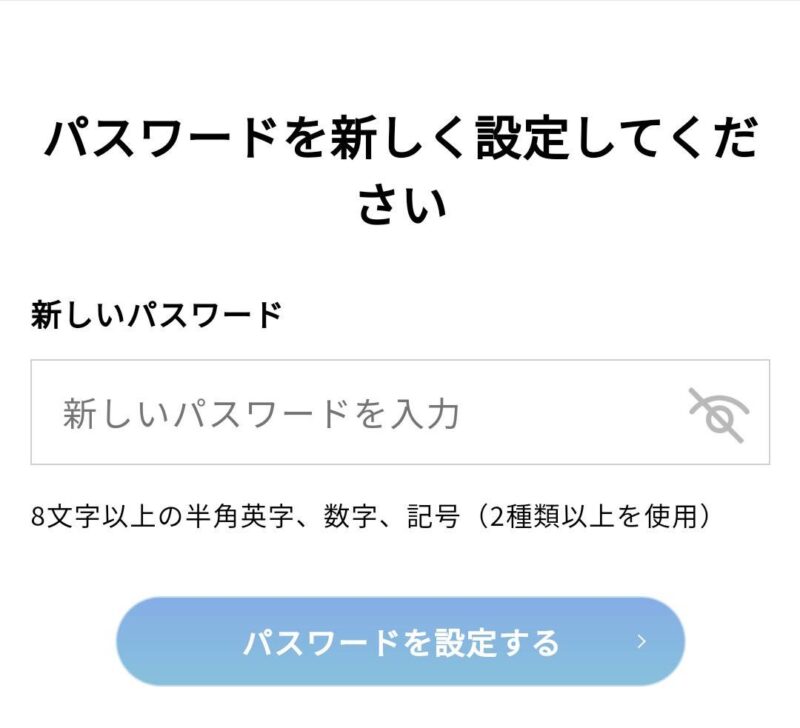
8文字以上の「半角英字、数字、記号」でパスワードを入力し「パスワードを設定する」をタップして完了です。



お疲れさまでした!設定は以上で終了です!
まとめ


今回は格安SIMのLINEMOの乗り換え手順について図解付きで解説しました。
①LINEMO乗り換えの注意事項
②LINEMO乗り換え手順⑦ステップ
LINEMOに乗り換える事であなたの通信料金をかならず節約することができます。
契約はオンラインのみとむずかしく思われがちですが、この記事を読みながら実行することで「誰でもかんたん」に乗り換えることができます!
ぜひ試してみて下さい!
\ 申し込みはこちらから/
また、LINEMOのメリット・デメリットについては以下の記事で解説しています。


こちらも、ぜひ読んでみて下さい。

